Philips E100 Black/silver: инструкция
Раздел: Мобильные, портативные устройства и аксессуары
Тип: Мобильный Телефон
Характеристики, спецификации
Инструкция к Мобильному Телефону Philips E100 Black/silver
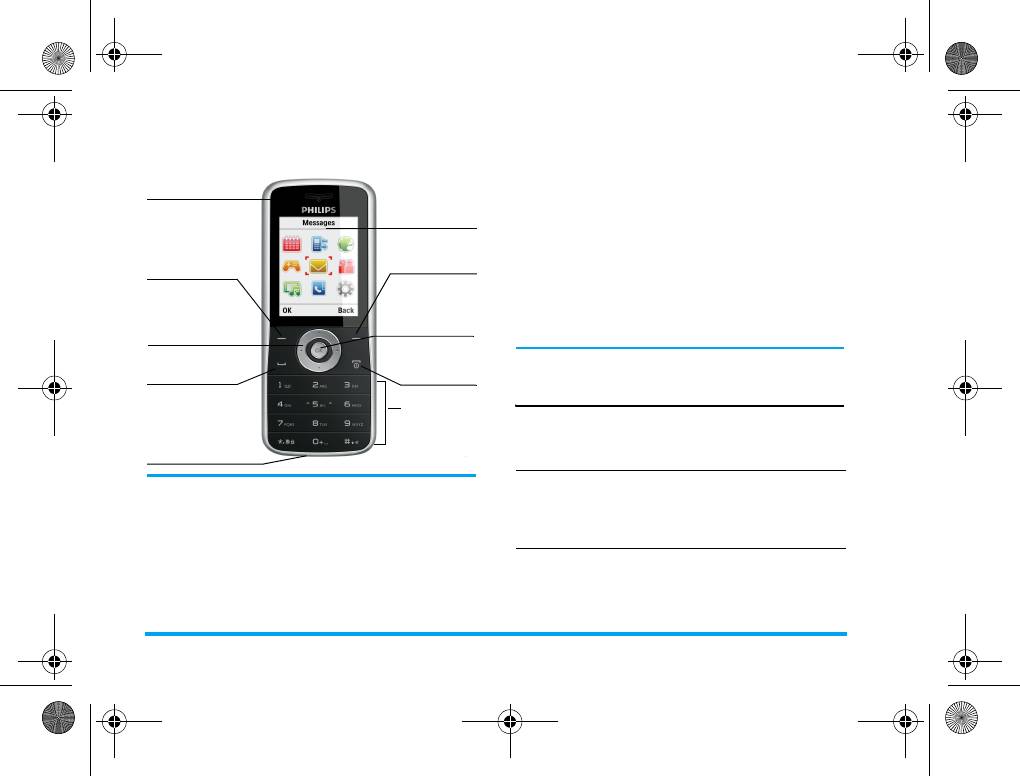
GPRS2_RU.book Page 0 Friday, March 20, 2009 9:54 AM
уведомления . Philips предоставляет
Изучите ваш телефон
данное руководство пользователя на
Микрофон
основе принципа "как есть" и не несет
Основной
ответственности, кроме
экран
предусмотренной применимым законом,
Правая софт-
за любые ошибки, упущения или
Левая софт-
клавиша
клавиша
несоответствия между данным
руководством пользователя и
описываемым продуктом Данное
Навигационные
клавиша ОК
устройство предназначено для
клавиши
соединения с сетями GSM/GPRS.
Кнопка
Кнопка "Снять
"Отбой" и
трубку"
"Вкл./Выкл."
Как выполнить следующие
Разъем для
Буквенно-
операции...
подключения
цифровая
гарнитуры/
клавиатура
Включение/
Дльно нажмите
)
.
зарядного
выключение
устройства
телефона
Philips старается постоянно улучшать
Сохранение
Введите телефонный
свои продукты. Поэтому Philips
номеров в
номер и нажмите
L
и
сохраняет за собой право вносить
телефонной
выберите Сохранить.
изменения в данное руководство
книге
пользователя или отозвать его в любое
время без предварительн ого
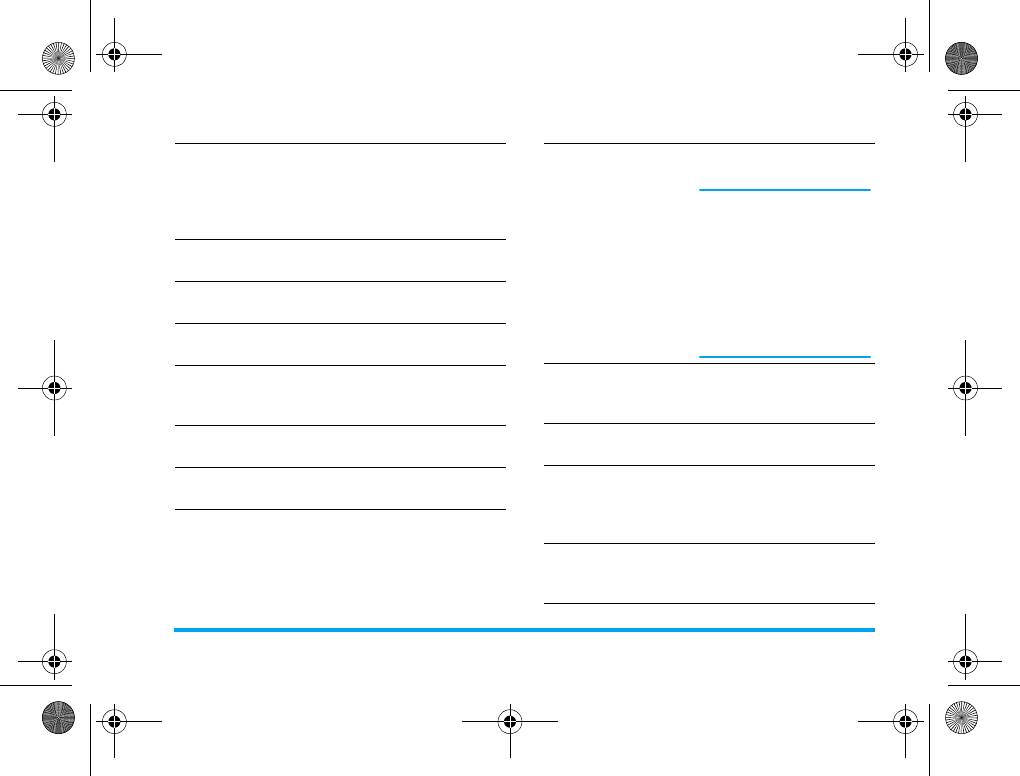
GPRS2_RU.book Page 1 Friday, March 20, 2009 9:54 AM
Совершение
Введите телефонный
Доступ к меню
Нажмите
-
в режиме
звонка
номер с помощью
Телеф. книга
ожидания.
клавиатуры и нажмите
Эта функция может
(
, чтобы
меняться в
осуществить набор.
зависимости от
Ответ на вызов Нажмите
(
, когда
изменений,
телефон звонит.
вносимых вами в
Завершение
Нажмите
)
.
предустановленные
вызова
функции. (см.
“Заданные кнопки"
Отказ от звонка Нажмите
R
или
)
,
на стр. 50) .
когда телефон звонит.
Регулировка
Нажмите
+
или
-
во
Доступ к меню
Нажмите
>
в режиме
громкости
время разговора.
Быстрые
ожидания.
динамика
клавиши
Доступ к меню
Нажмите
+
в режиме
Доступ к
Нажмите
L
в
Аудиоплеер
ожидания.
Главному меню
режиме ожидания.
Доступ к меню
Нажмите
<
в режиме
Доступ к меню
Нажмите
R
в
Сообщения
ожидания.
Телефонная
режиме ожидания.
книга
Блокировка
Длительно нажмите
клавиатуры
*
в режиме
ожидания.
1
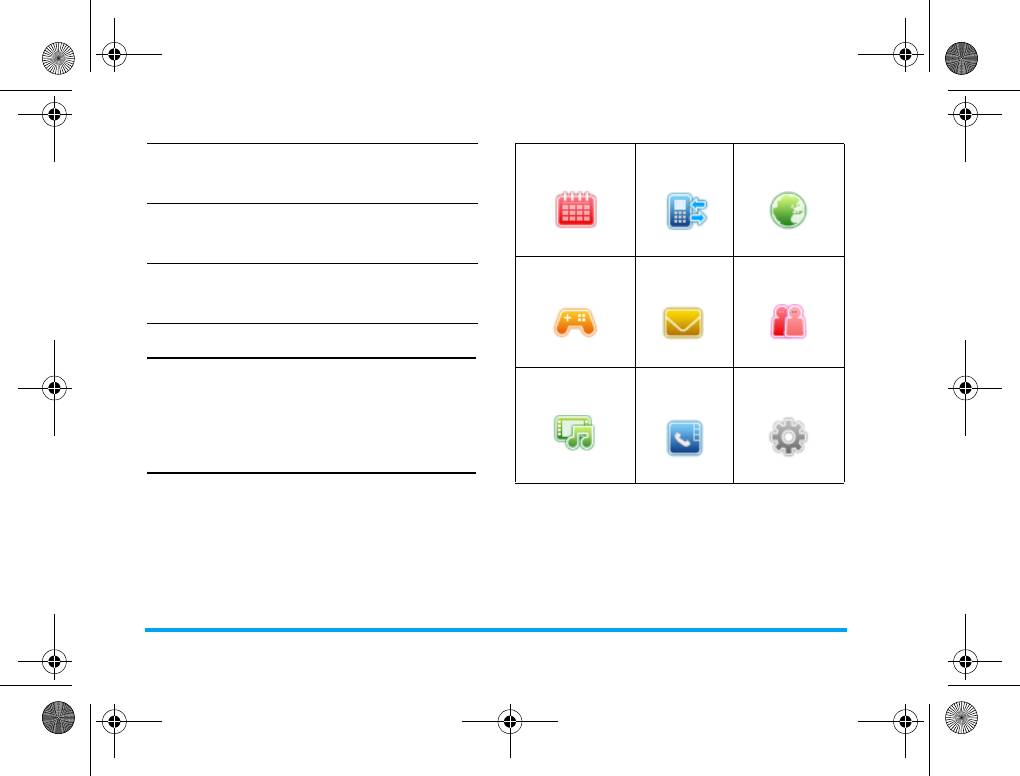
GPRS2_RU.book Page 2 Friday, March 20, 2009 9:54 AM
Разблокировка
Нажмите
R
и потом
Журнал
Инструменты
Сервисы
клавиатуры
*
в режиме
звонков
ожидания.
Возврат в
Нажмите
R
.
предыдущее
стр. 16
стр. 19
стр. 21
меню
Профили
Быстрый
Нажмите
)
.
Игры Сообщения
пользователя
возврат в режим
ожидания
Левая/правая клавиша
стр. 24
стр. 25
стр. 37
Нажмите левую и пра вую софт-клавиши
L
Телефонная
и
R
, расположенные вверху клавиатуры
Мультимедиа
Настройки
книга
для выполнения функции, отображаемой
внизу экрана.
Главное меню
стр. 39
стр. 45
стр. 48
В общей таблице представлена общая
структура Главного меню, значения иконок
и номера страниц, на которых можно найти
подробности о функциях меню.
2
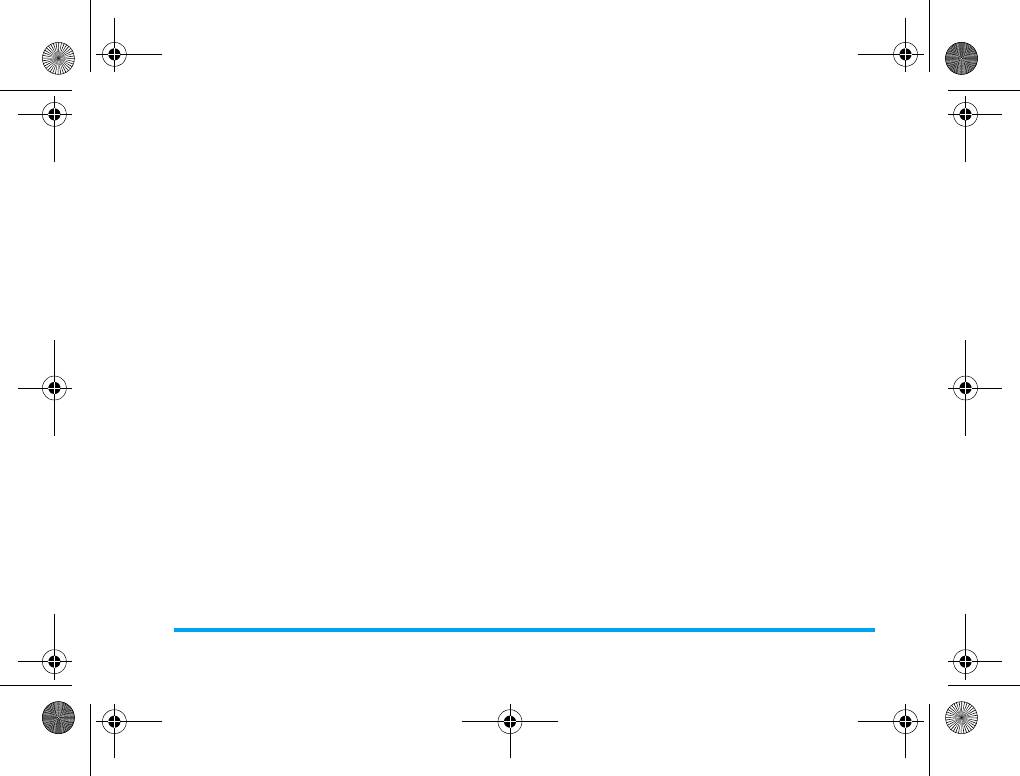
GPRS2_RU.book Page 3 Friday, March 20, 2009 9:54 AM
Содержание
1. Подготовка к эксплуатации 5
Будильник ..........................................17
Вставьте SIM-карту ............................5
Калькулятор ......................................18
Включение телефона .........................6
Конвертер валют ..............................18
Зарядка аккумулятора ........................7
5. Журнал звонков ................ 19
Установка SD-микрокарты .................8
Непринятые вызовы .........................19
2. Звонки ................................... 9
Принятые вызовы .............................19
Совершение звонка ............................9
Принятые вызовы .............................19
Использование телефонной книги ....9
Очистить журнал звонков ................19
Совершение экстренного звонка .......9
Время вызова ...................................20
Ответ и завершение вызова ..............9
Стоимость вызова
Опции, доступные во время вызова ..10
(зависит от сети) ...............................20
Регулировка громкости динамика ...10
Счетчик SMS .....................................20
Быстрый набор .................................10
Счетчик GPRS ...................................20
Обработка нескольких звонков .......11
6. Сервисы .............................. 21
3. Ввод текста или цифр ...... 13
STK ....................................................21
Способ ввода ....................................13
WAP ...................................................21
Функциональные клавиши ...............13
Учетные записи для доступа
Ввод текста T9® ...............................14
к данным ............................................23
Ввод АБВ/Абв/абв без словаря .......14
7. Игры ..................................... 24
Ввод символов ..................................15
Игры ...................................................24
4. Инструменты ...................... 16
8. Сообщения ......................... 25
Календарь .........................................16
Написать сообщение ........................25
Список дел ........................................16
Входящие ..........................................28
3
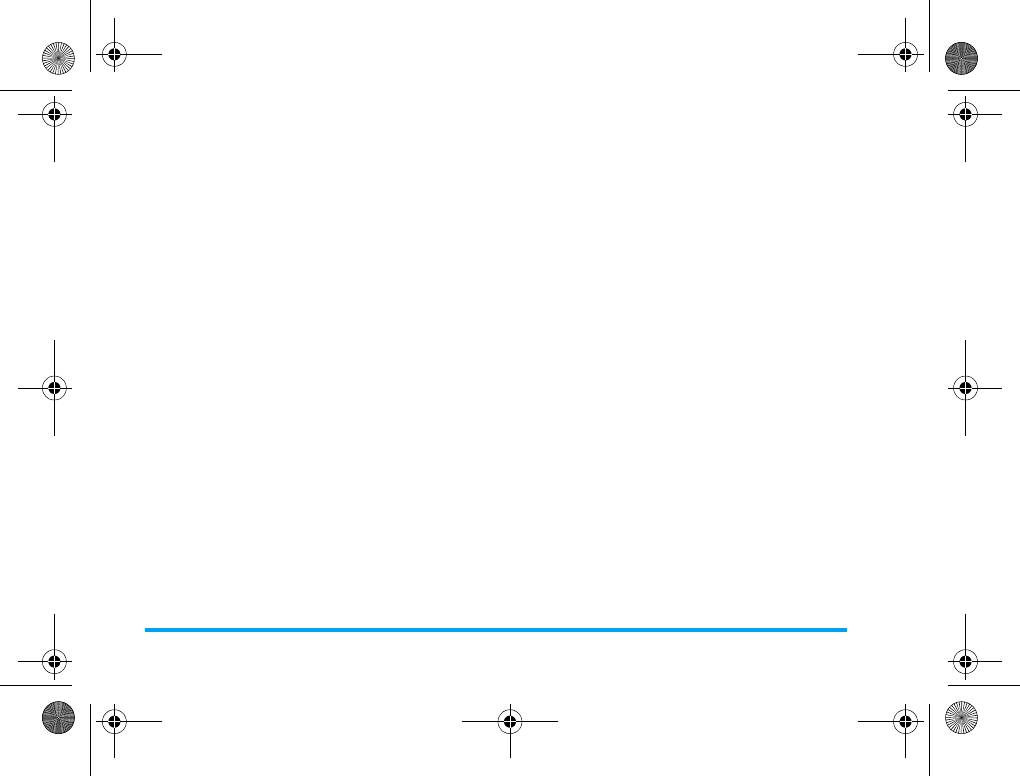
GPRS2_RU.book Page 4 Friday, March 20, 2009 9:54 AM
Исходящие ....................................... 30
12. Настройки ......................... 48
Отправленные .................................. 31
Настройка телефона ....................... 48
Черновики ......................................... 31
Настройка звонков ........................... 50
Удалить папку .................................. 32
Настройка сети ................................. 53
Шаблон ............................................. 32
Настройки безопасности ................. 54
Настройки сообщения ..................... 32
Восстановить стандартные
Сервер голосовой почты ................. 35
настройки .......................................... 56
Широковещательные сообщения ... 35
Значки и символы ................... 57
9. Профили пользователя ...37
Меры предосторожности ........ 59
10. Мультимедиа ....................39
Устранение неисправностей .. 66
Аудиоплеер ...................................... 39
FM-радио .......................................... 41
Оригинальные аксессуары
Диспетчер файлов ........................... 43
Philips ....................................... 68
11. Телефонная книга ...........45
Заявление о торговых марках ....69
Список телефонной книги ............... 45
ГАРАНТИЙНЫЙ ТАЛОН ......... 70
Быстрый поиск ................................. 45
ИНФОРМАЦИЯ ОБ
Искать запись ................................... 45
Управление контактами .................. 45
УДЕЛЬНОМ КОЭФФИЦИЕНТЕ
Добавить новую запись ................... 46
ПОГЛОЩЕНИЯ ........................ 73
Несколько операций ........................ 46
Заявление о соответствии ..... 77
Абонентская группа ......................... 46
Дополнительный номер ................... 47
Настройки ......................................... 47
4
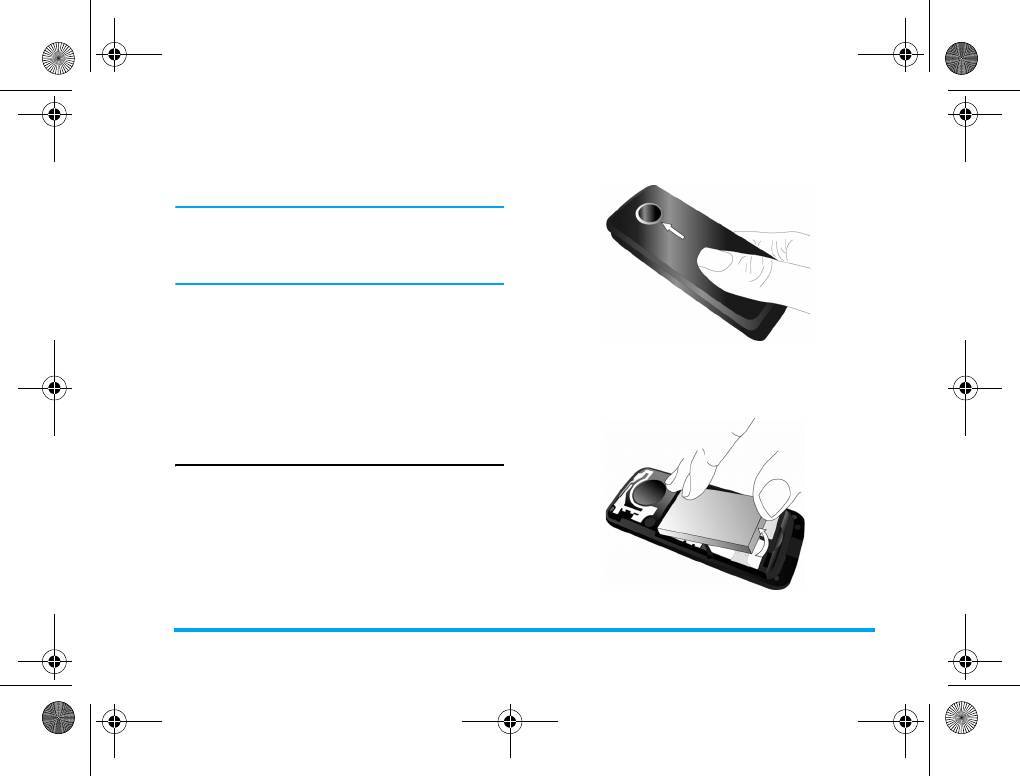
GPRS2_RU.book Page 5 Friday, March 20, 2009 9:54 AM
ниже. Потом поднимите дверцу батарейного
1. Подготовка к
отсека.
эксплуатации
Перед использованием телефона
прочитайте, пожалуйста, указания по
безопасности в разделе “Меры
предосторожности”.
Для использования телефона необходимо
установить в него активированную SIM-карту,
предоставляемую вашим операторо м GSM
или продавцом SIM-карта содержит данные
Выньте аккумулятор
об условиях вашего подключения, номер
Чтобы извлечь аккумулятор, по днимите его
вашего мобильного телефона и память, в
снизу, как указано ниже.
которой вы можете хранить телефонные
номера и сообщения.
Вставьте SIM-карту
Выполните следующие действия при
установке новой SIM-карты. Не забудьте
выключ ить мобильн ы й телефон перед
снятием задней крышки и аккумулятора.
Снимите заднюю крышку
Чтобы вставить SIM-карту, сначала снимите
заднюю крышку. Нажмите на заднюю крышку
пальцем и сдвиньте ее вверх, как показано
Подготовка к эксплуатации 5
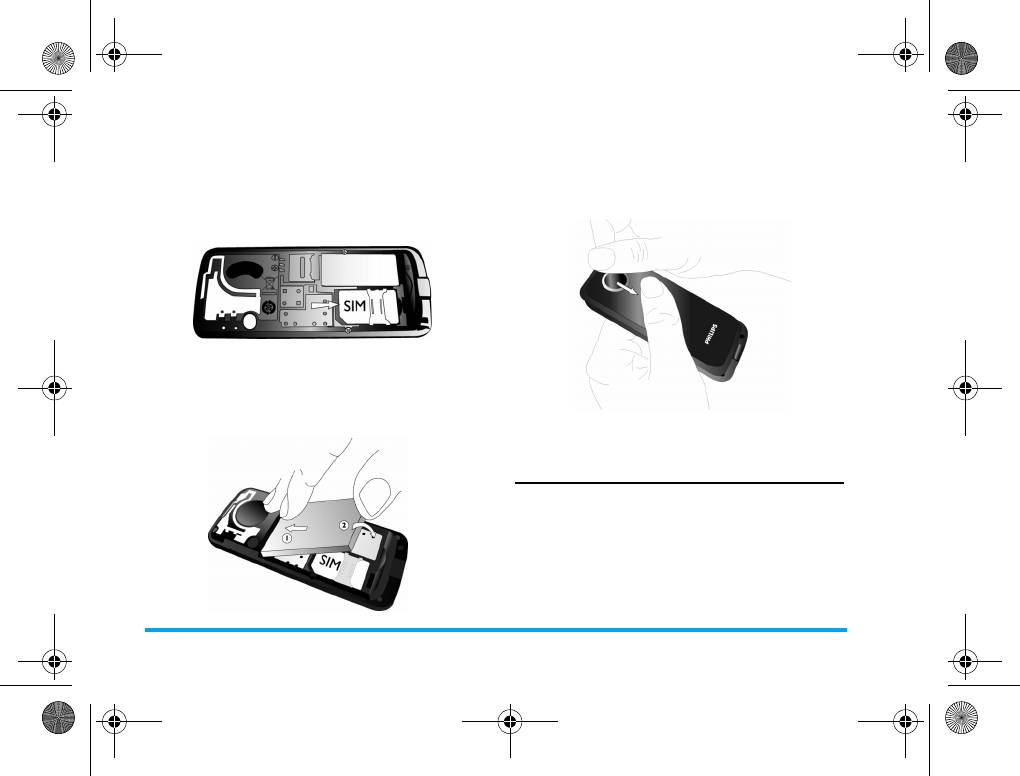
GPRS2_RU.book Page 6 Friday, March 20, 2009 9:54 AM
Вставьте SIM-карту
Установите на место заднюю
Убедитесь, что об резанный угол SIM-карты
крышку
правильно направлен, а металлические
Установите заднюю крышку, вдвину в ее в паз
контакты направлены вниз. Вдвиньте SIM-
до упора.
карту в соответствующий слот до упора.
Установка аккумулятора на место
Вдвиньте аккумулятор обратно в его слот,
позолоченными контактами вниз, до упора.
Затем зафиксируйте его, нажав вниз.
Перед использованием сними те защитную
пленку с экрана.
Включение телефона
Чтобы включить телефон, длительно
нажмите кнопку
)
. Введите PIN-код, если
это требуется. Этот код задается заранее и
сообщается оператором или магазином.
Дополнительная информация о PIN-коде
приведена в разделе “Настройки
безопасности ”.
6 Подготовка к эксплуатации
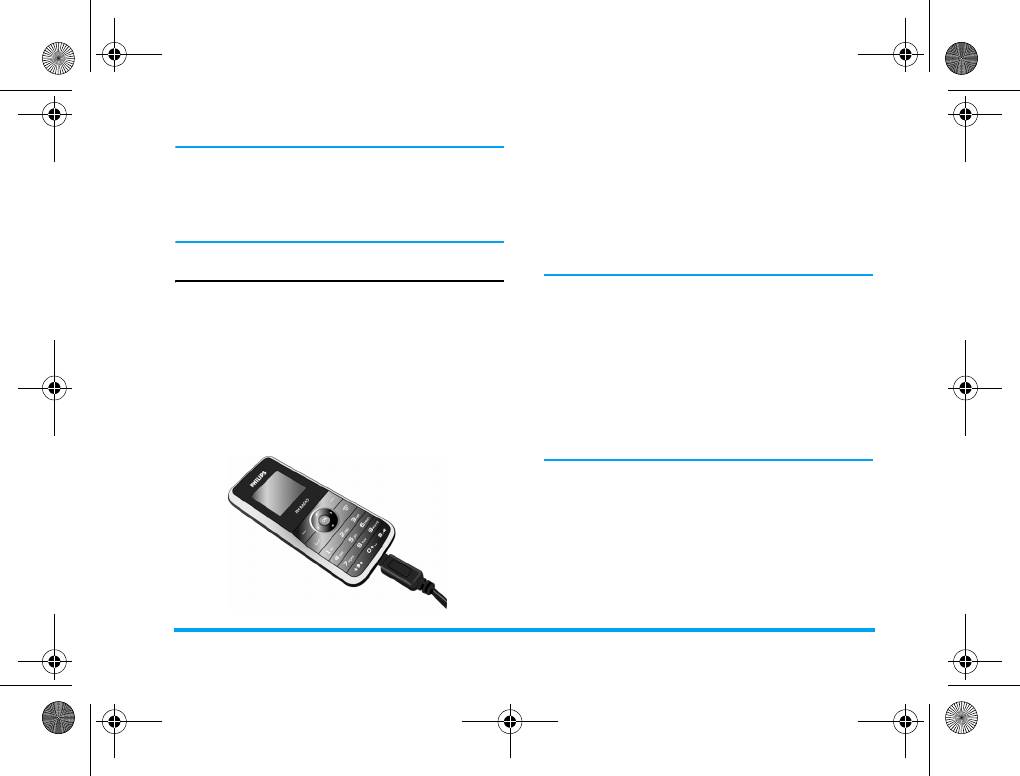
GPRS2_RU.book Page 7 Friday, March 20, 2009 9:54 AM
Во время зарядки будут прокручи ваться
Если вы ввели неправильный PIN-код
соответствующие индикаторы. Для полной
три раза подряд, ваша SIM-карта
зарядки аккумулятора понадобится примерно
блокируется Чтобы разблокировать
3 часа. Когда все четыре полоски
ее, вы должны получить код PUK у
отображаю тся постоянно, аккумулятор
вашего оператора.
заряжен полностью. После этого можно
отключить заря дное устройство.
Зарядка аккумулятора
Если зарядное устройство остается
Ваш телефон работает от перезаряжаемого
подключенным к мобильному телефону
аккумулятора. Новый аккумулятор частично
при полностью заряженном
заряжен; звуковой сигнал уведомит о слабой
аккумуляторе, это не приводит к
зарядке аккумулятора. Установив
повреждению аккумулятора.
аккумулятор, можно приступать к зарядке
Выключить зарядное устройство
телефона.
можно только путем отсоединения его
Вставь те разъем зарядного устройства, как
от розетки, поэтому используйте
показано ниже. Затем вставьте другой конец в
легкодоступную розетку сети
розетку сети переменного напряжения
переменного тока.
Подготовка к эксплуатации 7
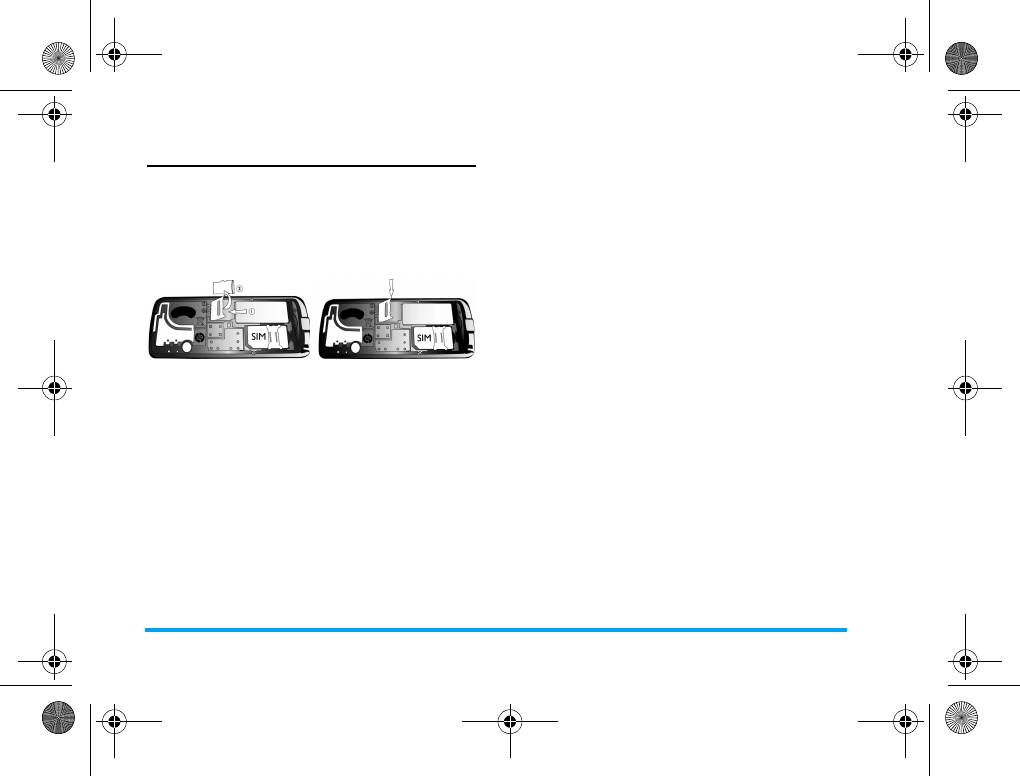
GPRS2_RU.book Page 8 Friday, March 20, 2009 9:54 AM
Установка SD-микрокарты
1. Откройте слот для SD-микрокарты, как
показано ниже.
2. Вставьте SD-микр окарту в
соответствующий слот позолоченными
контактами вниз.
Можно увеличить объем памяти телефона,
дополнительно установив карту micro-SD.
Допустимая емкость: 2 Гб
8 Подготовка к эксплуатации
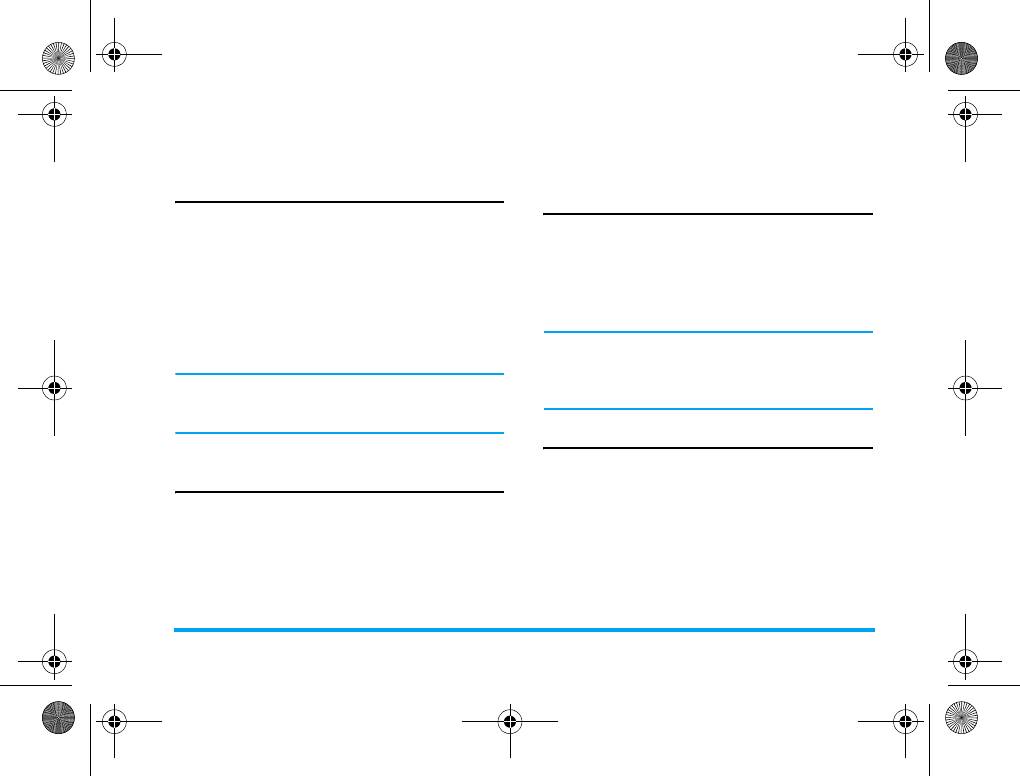
GPRS2_RU.book Page 9 Friday, March 20, 2009 9:54 AM
3. Нажмите
)
для завершения
2. Звонки
разговора.
Совершение звонка
Совершение экстренного звонка
С экрана ожидания
Если SIM-карта не установлена в телефоне,
1. В режиме ожидания введите
можно нажать
R
(
Служба спасен ия
) для
телефонный номер с помощью
совершения экстренного звонка.
клавиатуры. Для исправления ошибки
С установленной SIM-картой можно ввести
нажмите
R
.
номер экстренной службы в режиме
2. Нажмите
(
для набора номера.
ожидания, а затем нажать
(
.
3. Нажмите
)
для завершения
В разных странах разные номера для
разговора.
вызова экстренных служб. В Европе
стандартный экстренный номер - 112, в
Для международного звонка длительно
Великобритании - 999.
нажмите
0
, чтобы вставить
международный префикс “+”.
Ответ и завершение вызова
Использование телефонной
При поступлении входящего вызова может
книги
отображаться номер звонящего, если он/
она разрешил/а отображение своих личных
1. Нажмите - в режиме ожидания.
данных. Если номер сохранен в
2. Выберите контакт из списка и нажмите
телефонной книге, вместо номера будет
(
для набора выбранного номера.
высвечиваться соответствующее имя.
Чтобы выбрать друго й номер, нажмите +
• Дл я ответа на звонок: нажмите
(
или
или - (см. дополнительную информацию
L
.
в ра зделе “Телефонная книга”).
Звонки 9
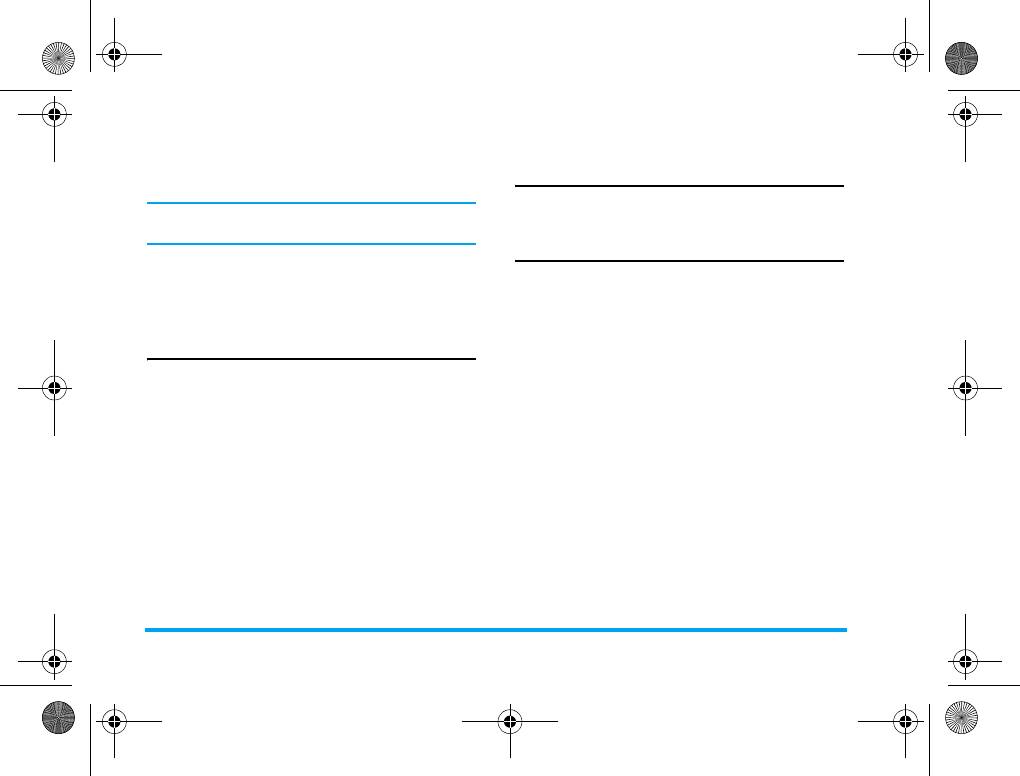
GPRS2_RU.book Page 10 Friday, March 20, 2009 9:54 AM
• Для отклонения звонка: нажмите
)
Регулировка громкости
или
R
.
динамика
• Для завершения вызова: нажмите
)
.
Во время разговора нажмите кнопку + или -
Телефон не будет звонить в тихом
для увеличения или уменьшения громкости.
режиме.
Быстрый набор
Если вы выбрали
Любая клавиша
, можно
принять звонок, нажав любую клавишу,
Быстрый набор с помощью
кроме
)
и
R
.
предустановленных числовых
клавиш.
Опции, доступные во время
Можно настроить максимум 8 номеров для
вызова
быстрого набора, так что длительное
Во время вызова нажмите
R
для
нажатие числовой клавиши начнет набор
включения функции
Динамик
или
L
Опция
номера, связанный с этой клавишей.
для доступа к следующим параметрам:
Необходимо установить параметры
- Установка звонка на
Удержание
Включить быстрый набор
и
Настроить номер
.
-
Завершени е
вызова
Быстрый набор с помощью
-
Новый вызов
телефонной книги SIM-карты
- Доступ к меню
Телефонная книга
- Отправить и получить
Сообщения
Если вы знаете номер ячейки памяти
-
Отключение звука
/
Включение зв ука
контакта, которому хотите позвонить
вызова
(например: 5), можно просто нажать 5# в
- Включить
DTMF
(система тонального
режиме ожидания для отображения
набора)
предустановленного контакта, затем
нажмите
(
для вызова.
10 Звонки
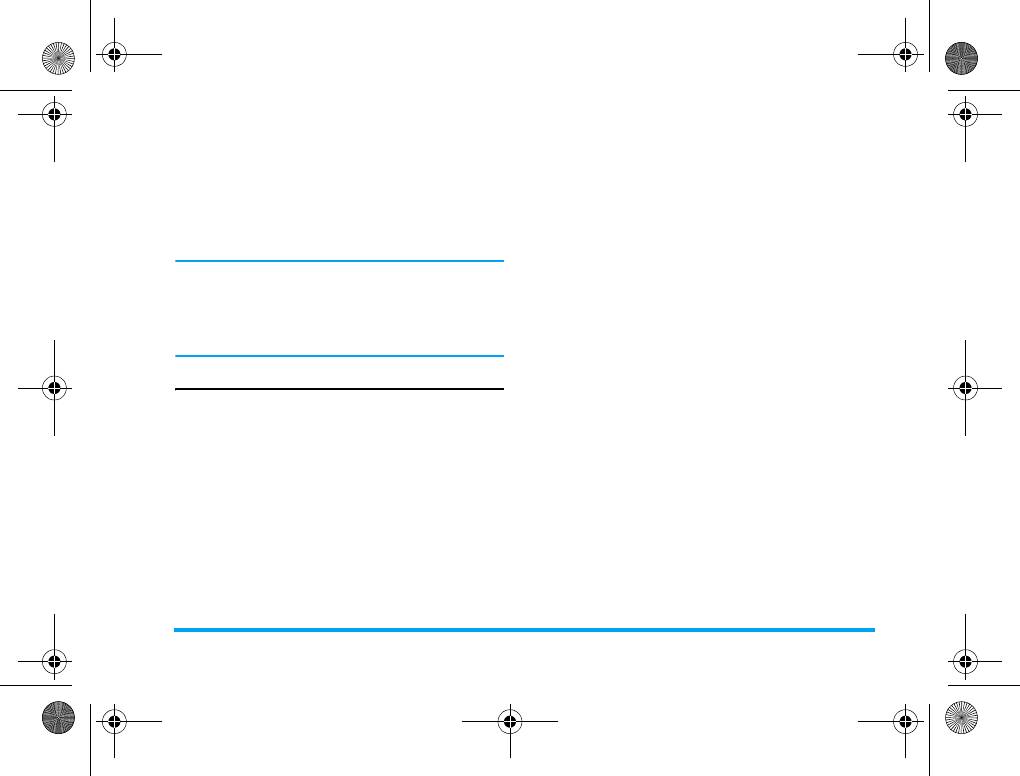
GPRS2_RU.book Page 11 Friday, March 20, 2009 9:54 AM
Быстрый набор с помощью
Можно нажать
R
для включения функции
журналов звонков
Громкой связи
или
L
для доступа к
В режиме ожидания нажмите
(
для
следующим параметрам:
доступа к меню
Журналы звонков
. Выберите
•
Заменить
для переключения между 2
номер, который хотите вызвать, и нажмите
вызовами
(
для его набора.
•
Конференция
для подключения звонящего
к конференции.
Настройка по умолчанию режима
•
Завершить единичный
для отсоединения
"Быстрый набор" - "Выкл." Для
одной стороны от конференции
включения этой функции необходимо
•
Завершить все
для отсоединения всех
активировать ее в меню настроек
сторон от конференции
телефона.
• Доступ к
Телефонной кн иге
• Отправить и получить
Сообщения
Обработка нескольких звонков
•
Отключение звука
текущего вызова
Можно обрабатывать два или более
• Включить
DTMF
звонков одновременно, а также совершать
Ответ на второй звонок
конференц-вызовы с помощью телефона.
При получении второго вызова во время
Доступность этой функции зависит от
разговора телефон издает звуковой сигнал,
вашего оператора и/или тарифного плана.
и экран показывает информацию о
Выполнение второго вызова
входящем вызове. Затем можно:
Во время разговора или при удержании
Нажать
(
Для ответа на звонок
вызова можно выполнить второй вызов.
(первый звонок
Оставаясь на линии, наберите номер (или
удерживается).
выберите контакт из телефонной книги) и
нажмите
(
. Первый вызов будет удержан,
Нажать
)
Для отклонения звонка.
и осуществляется набор второго номера.
Звонки 11
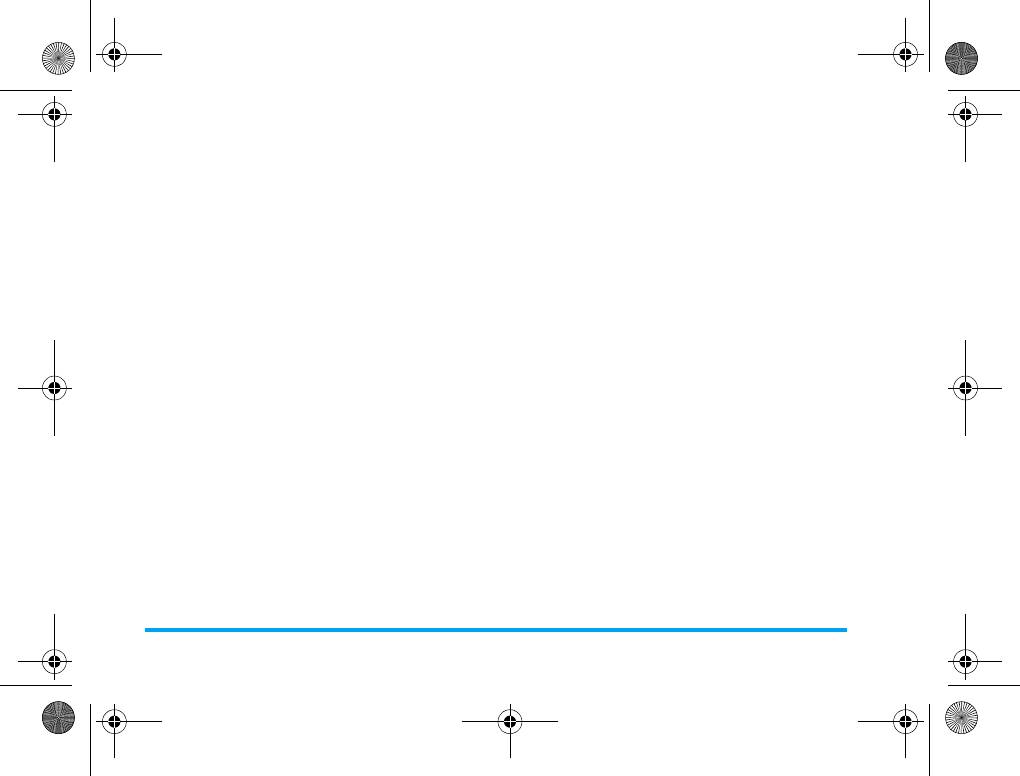
GPRS2_RU.book Page 12 Friday, March 20, 2009 9:54 AM
Нажать
L
Для доступа к списку
Опция
параметров. Можно
выбрать
Ответить
,
Удержать активные
,
Завершит ь активные
,
Отключение звука
,
Динамик/
Телефон
и
DTMF
.
12 Звонки

GPRS2_RU.book Page 13 Friday, March 20, 2009 9:54 AM
автоматически выбирает последний
3. Ввод текста или цифр
использовавшийся способ ввода.
Способ ввода
Поддерживаемый способ ввода зависит
Телефон поддерживает несколько способов
от выбранного языка.
ввода:
T9 АБВ/абв/Абв
Функциональные клавиши
Без словаря АБВ/Абв/абв
R
Удаление символов слева от
Числовой
курсора или выход из режима
Символы
редактирования.
*Во время редактирования текста можно
+
/
-
/
<
/
>
Перемещение курсора, выбор
длительно нажать
*
для включения/
буквы, слова или символа из списка
выключения T9. Кратковременно нажмите
или прокрутка вниз по списку.
#
для переключения способа ввода.
)
Возврат в режим ожидания.
Строка состояния на экране будет
L
Выбор выделенного слова из
показывать текущий режим ввода.
списка или вход в меню "Опции".
представляет режим ввода
*
Длительно нажмите для включения/
английского алфавита;
выключения T9; кратковременно
представляет режим ввода T9 Английский;
нажмите для вставки знаков
представляет цифровой режим ввода.
пунктуации.
Кроме того, вы можете нажать
*
для вода
знаков препинания.
#
Длительно нажмите для открытия
Редактор текста запоминает последний
меню
Языки
; кратковременно
способ ввода, использовавшийся до выхода
нажмите для переключения
из экрана редактирования. Когда вы снова
способов ввода.
получаете доступ к редактору, он
Ввод текста или цифр 13
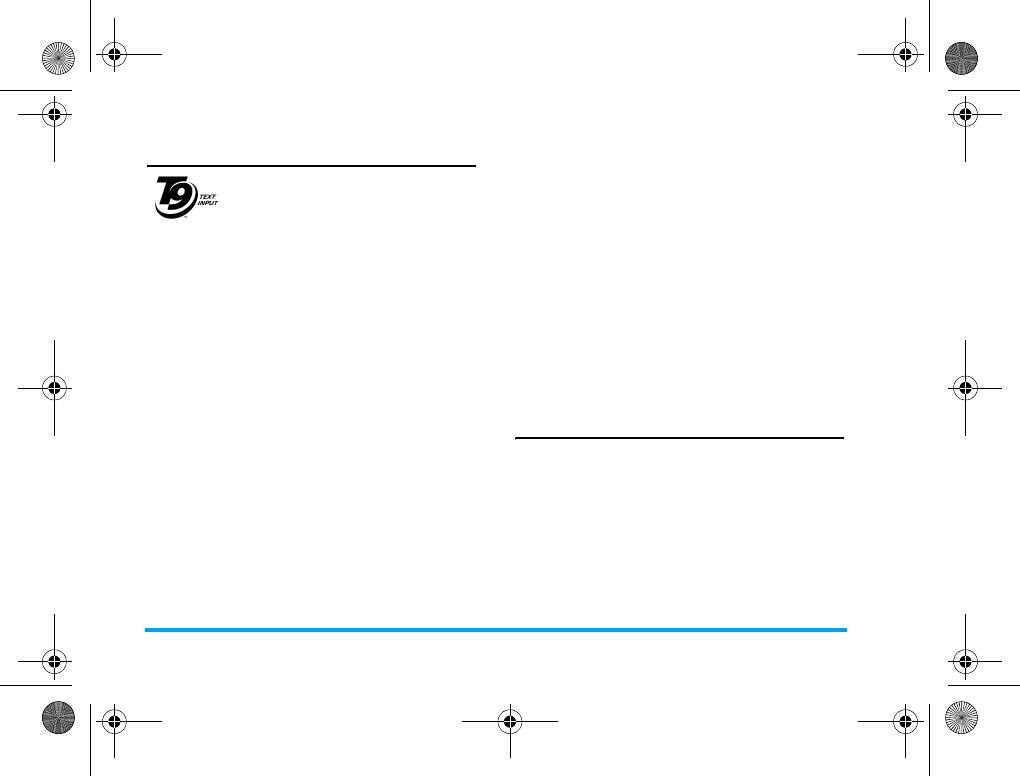
GPRS2_RU.book Page 14 Friday, March 20, 2009 9:54 AM
®
Ввод текста T9
слова на экране будут меняться
соответственно.
®
Предиктивный ввод текста T9
-
2. Нажмите
R
для удаления записей
это режим интеллектуального
слева от курсора.
редактирования, используемый
Заявка на
для ввода текста в мобильный
3. Используйте навигационные клавиши
+
/
европейский
патент Tegic
телефон. Он позволяет вам
-
для выбора нужного слова и нажмите
0842463
более быстро вводить текст,
L
для его ввода.
предлагая слова, которые вы хотите ввести,
Примеры: как ввести слов о "home":
в зависимости от нажатых вами кнопок. Вы
1. Нажмите
4
,
6
,
6
,
3
. На экране
нажимаете один раз кнопку,
появится первое слово списка:
Good
.
соответствующую каждой букве в слове, и
®
2. Нажмите
-
для прокрутки и выбора
T9
предлагает слово на основе вашего
Home
.
ввода. Если доступно несколько слов,
отображается и выделяется первое слово в
3. Нажмите
,
для подтверждения.
списке. Нажми те
+
/
-
для просмотра списка и
Ввод АБВ/Абв/абв без словаря
нажмите
L
для вставки слова.
1. Однократно нажмите числовую клавишу
Ввод T9 АБВ/Абв/абв
(
2
-
9
) для ввода первой буквы на
Способ ввода "Английский со словарем"
клавише, нажмите дважды для ввода
является более быстрым для ввода
второй буквы на клавише и т.д. Если
английских слов.
нужная буква и та, которую вы только
1. Нужно только один раз нажать числовую
что ввели, находятся на одной и той же
клавишу (
2
-
9
), соответствующую
клавише, подождите несколько секунд,
каждой букве, необходи мой для
пока курсор не появится.
написания слова. По мере ввода букв
2. Нажмите
R
для удаления символов
слева от курсора.
14 Ввод текста или цифр
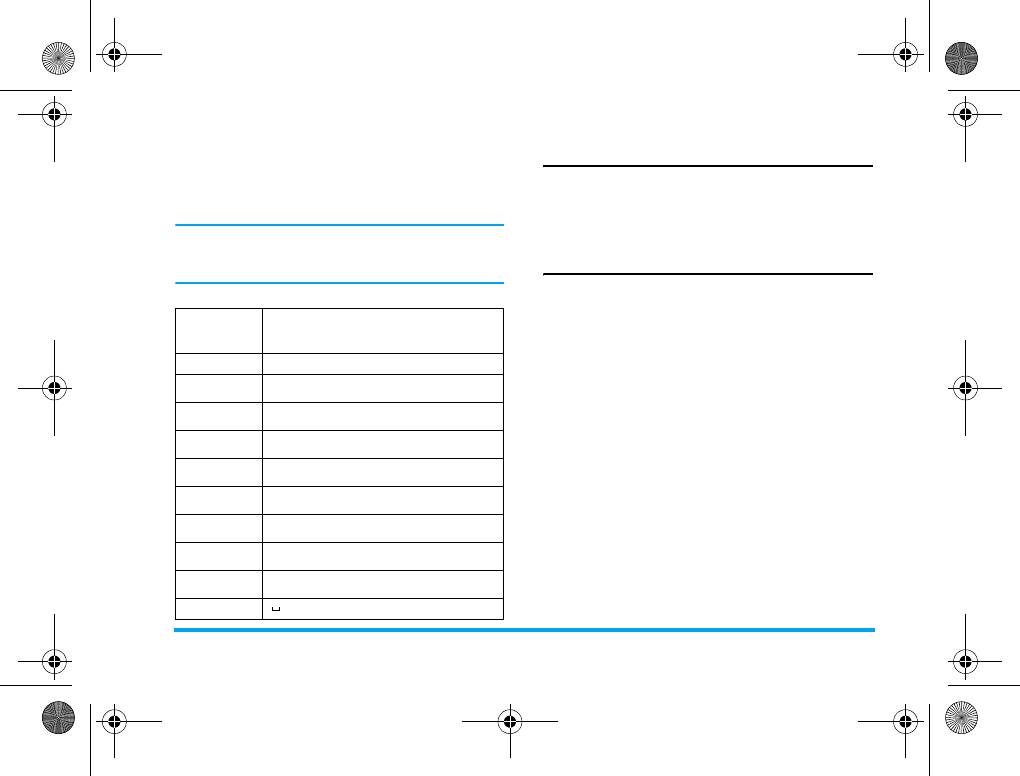
GPRS2_RU.book Page 15 Friday, March 20, 2009 9:54 AM
Пример: как ввести слово "home":
Числовой ввод
Нажмите
4
,
4
(
G
H
I
)
6
,
6
,
6
(
MN
O),
6
1. Нажмите числовые клавиши (
0
-
9
)
(M
NO
),
3
,
3
(
D
E
F
). Нажмите
L
, когда
для ввода цифр, соответствующих
сообщение будет закончено.
клавишам.
Можно нажать клавишу
0
для вставки
2. Для удаления цифры нажмите
R
.
пробела в режиме ввода АБВ/Абв/абв без
Ввод символов
словаря.
Для ввода пунктуации или символов
Порядок расположения букв на клавишах:
нажмите
*
. С помощью навигационных
Клавиша Символы в порядке
клавиш выберите нужный знак пунктуации
отображения
или символ и нажмите
L
, чтобы ввести
1
. , - ? ! ’@ : # $ / _ ( ) 1
его. Нажмите
-
для прокрутки вниз списка
знаков пунктуации или символов.
2
a b c 2 а б в г
3
d e f 3 д е ё ж з
4
g h i 4 и й к л
5
j k l 5 м н о
6
m n o 6 п р с
7
p q r s 7 т у ф х
8
t u v 8 ц ч ш щ ъ
9
w x y z 9 ы ь э ю я
0
0
Ввод текста или цифр 15
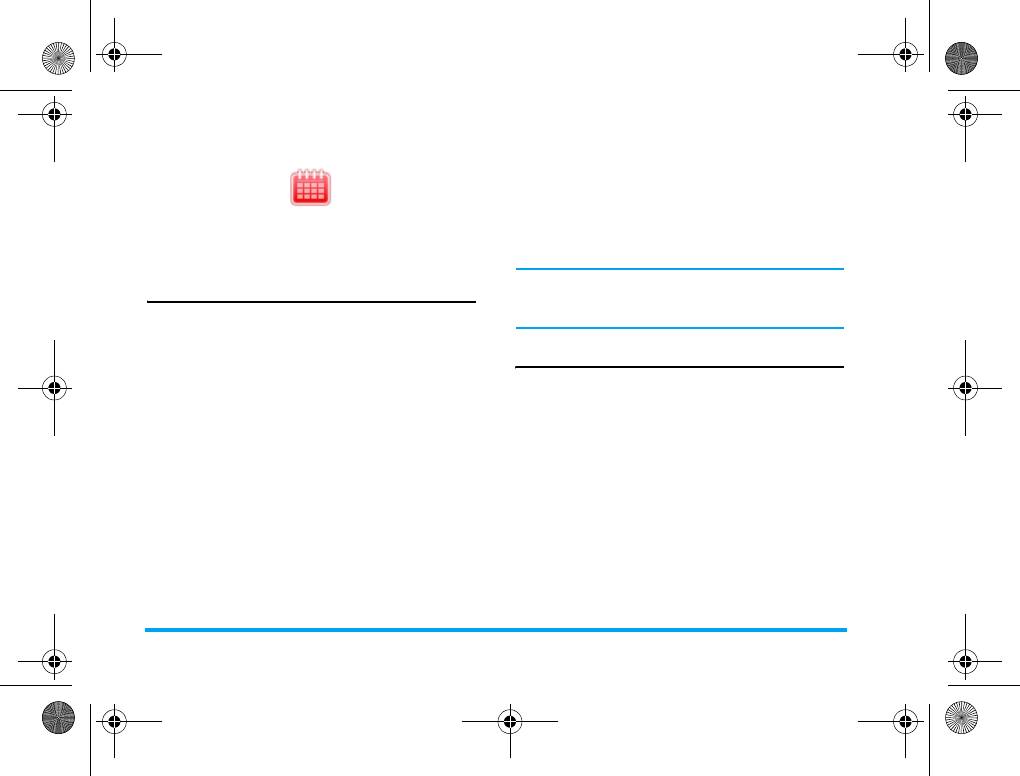
GPRS2_RU.book Page 16 Friday, March 20, 2009 9:54 AM
4. Инструменты
Перейти к
Можно быстро просмотреть
дате
определенную дату. Введите
дату и нажмите
L
.
Перейти к
Показывает календарь по
Это меню содержит функции и параметры,
недельному
неделям.
организующие вашу работу и постоянно
просмот ру
снабжающие информацией.
При наличии задания, назначенного на
Календарь
определенный день, дата будет
Это меню поз воля ет просматривать
выделена желтым цветом.
календарь и добавлять задачи в "Список дел".
Для просмотра календаря можно
Список дел
использовать навигационные кнопки.
Это меню помогает управлять различными
Выберите дату для просмотра и нажмите
типами дел в повседневной работе и дома.
L
Опции
для доступа к следующим
В "Списке дел" можно добавить описание
параметрам:
задачи, специальный хронометраж и
Просмо т ре т ь
Можно установить дату,
сигнал.
задачи
время, примечания и сигнал
Если в телефоне задач нет, на экране
для задач и. Нажмите
L
,
отображается
Пусто
. Можно нажать
чтобы добавить новые
L Добавить
для создания новой задачи.
задачи или отредактировать
Отредактировав задачу, нажмите
R
имеющиеся задачи
Готово
.
(подробнее см. в разделе
Если вы выбрали существующую задачу,
"Список дел").
можно нажать
L
Опции
для доступа к меню
Добавить
Можно создать новое
параметров .
задачу
событие в календаре.
16 Инструменты
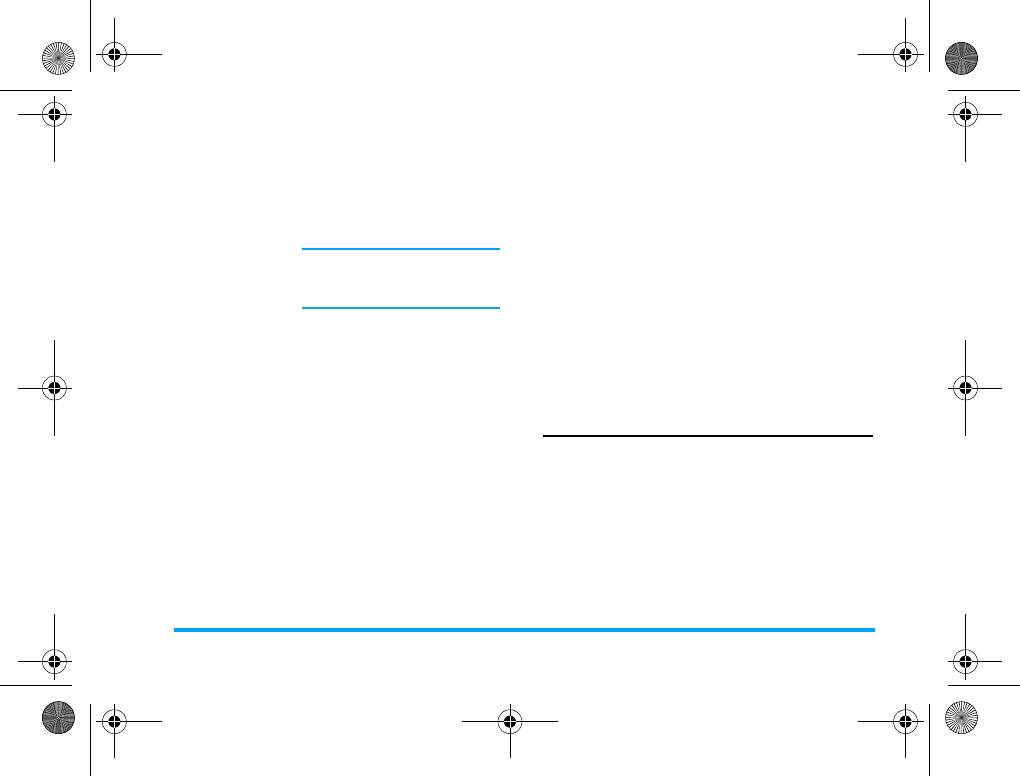
GPRS2_RU.book Page 17 Friday, March 20, 2009 9:54 AM
Добавить задачу Меню параметров сущ ествующ ей
Дата
Можно ввести дату
задачи
задачи.
Просмотр
Просмотр настроек
выбранной задачи.
Время
Можно ввести время
задачи.
Добавить
Добавление новой задачи.
Редакт иро ва т ь
Редактирование
Формат вводимого
задачу
выбранной задачи.
времени должен быть
24-часовым.
Удалить задачу
Удаление выбранной
задачи.
Примечание
Можно ввести описание
Удалить все
Удаление всех задач в
задачи. Нажмите
L
"Списке дел".
Редактироват ь
, введите
Отправит ь
Отправить календарь
описание и нажмите
L
vCalendar
нужному получателю .
для сохранения.
Будильник
Установите состояние
Будильник
будильника с помощью
Ваш мобильный телефон оснащен
навигационных кнопок.
встроенным будильником. Можно
Повторить
Задайте периодичность
настроить максимум 5 отдельных сигналов.
задачи:
Один раз
,
Каждый
Чтобы установить сигнал, выполните
день
,
Дни
,
Еженедельно
или
следующие действия:
Ежемесячно
.
1. Выберите будильник и нажмите
L
Место Позволяет выбрать место
Редактирова т ь
.
для задачи.
2. Установите состояние в положение
Вкл
.
3. Введите время.
Инструменты 17
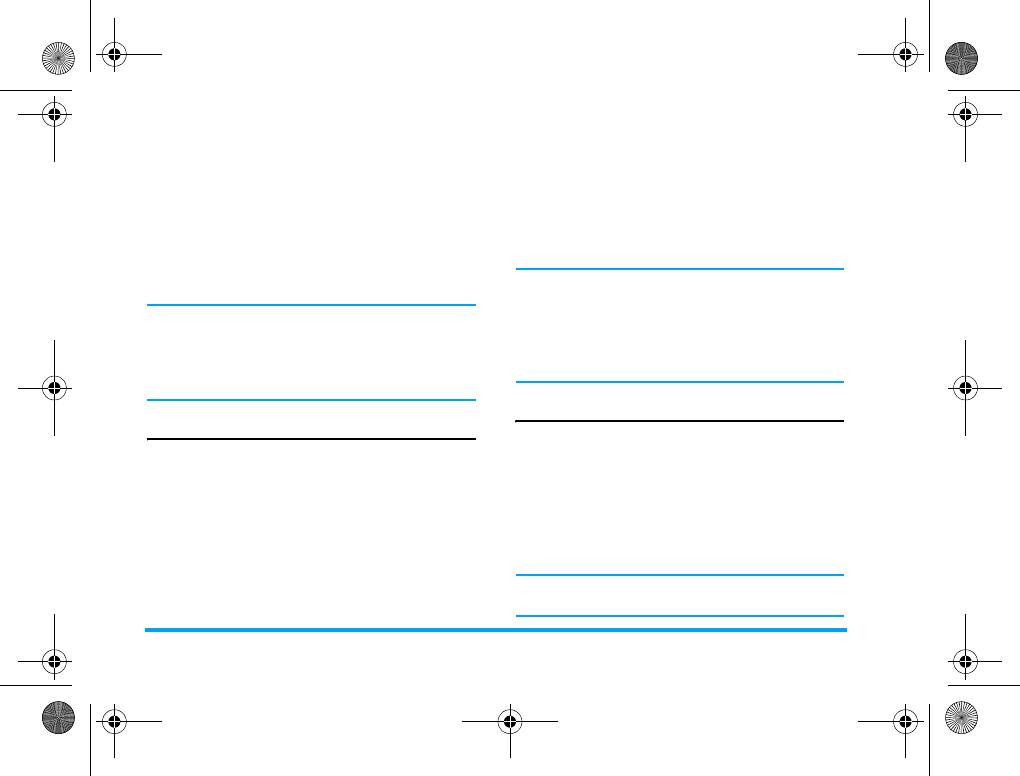
GPRS2_RU.book Page 18 Friday, March 20, 2009 9:54 AM
4. Выберите
Повторить
:
Один раз
,
Каждый
>
Умножить или MC
день
или
Дни
. Закончив настройку,
<
Делить или MR
нажмите
R
Готово
.
R
Удалить число
5. Настройте режим
Таймера
:
По умолчанию
или от 1 до 10 минут.
#
Десятичная точка
6. Выберите
Тип сигнала
:
Звонок
,
Только
,
Результат
вибрация
,
Вибрация,
затем звонок
или
На экране калькулятора отображается
Вибрация и звонок
.
только результат. Точность
Если выбран режим "Дни", можно
калькулятора составляет 10 деся тичных
выбрать строку недели, затем
позиций. Затем, после 10-й десятичной
установить будильник для каждого дня
цифры, результат обрывается для
недели отдельно. Можно пер еключаться
выполнения следующей операции.
между
Вкл.
и
Выкл.
, нажав
L
.
Конвертер валют
Калькулятор
В этом меню можно преобразовать сумму из
Телефон оснащен встроенным
одной ва лю ты в другую, используя обменн ый
калькулятором, который можно
курс по вашему выбору. Можно выполнить
использовать для выполнения простых
конвертацию из
Местной
в
Зарубежную
валюту
расчетов. Цифры вводятся с клавиатуры, а
или наоборот. Введите курс в поле
Курс
,
знаки операций вставляются с помощью
нажмите
L
, введите сумму в поле
Местная
навигационных кнопок, как указано в
или
Зарубежная
, потом нажмите
L
для
следующей таблице:
получения значения конвертации.
+
Сложить или M+
Нажмите кнопку
*
, чтобы ввести
-
Вычесть или M-
десятичную точку.
18 Инструменты
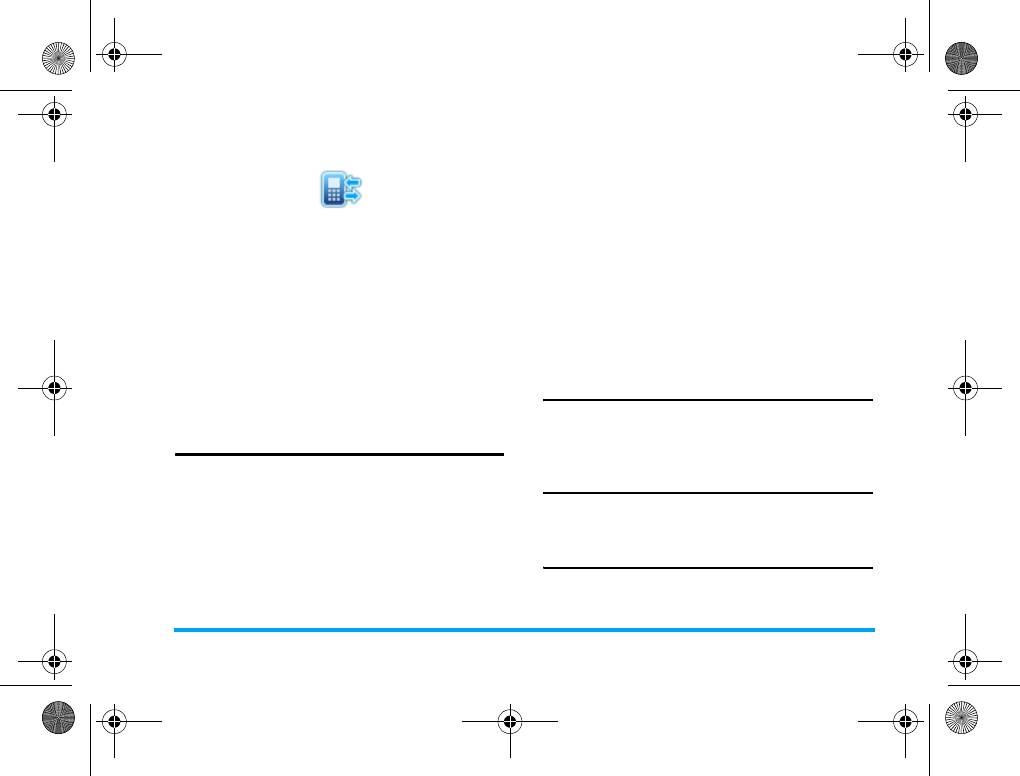
GPRS2_RU.book Page 19 Friday, March 20, 2009 9:54 AM
5. Журнал звонков
Удалить
Удаление номера.
Сохранить в
Сохранение номера.
телефонной
книге
Ваш мобильный телефон может
Набрать
Набор номера.
предоставить список исходящих и
Редакт иро ва т ь
Редактирование
входящих вызовов, попыток автодозвона, а
пропущенного номера.
также подробностей вызовов. Различные
типы вызовов (
Набранные номера
,
Отправит ь
Отправка SMS на
Непринятые вызовы
и
Принятые вызовы
)
SMS
пропущенный номер.
представлены различными значками. Они
Отправит ь
Отправка MMS на
показываются в хронологическом порядке,
MMS
пропущенный номер.
начиная с последнего. Если абонент
сохранен в вашей телефонной книге, будет
Принятые вызовы
отображено соответствующее имя.
В этом меню можно просматривать недавно
принятые вызовы, включая попытки набора
Непринятые вызовы
или совершенные вызовы.
В этом меню можно просматривать недавно
пропущенные вызовы. Можно
Принятые вызовы
просматривать дату, время и количество
В этом меню можно просматривать недавно
пропусков каждого вызова.
принятые вызовы.
Выберите пункт и нажмите
L
для
просмотра даты, времени и номера. Нажмите
Очистить журнал звонков
L
Опции
для доступа к следующим
В этом меню можно удалить
Непринятые
параметрам:
вызовы
,
Набранные номера
,
Принятые вызовы
или
Удалить все
.
Журнал звонков 19
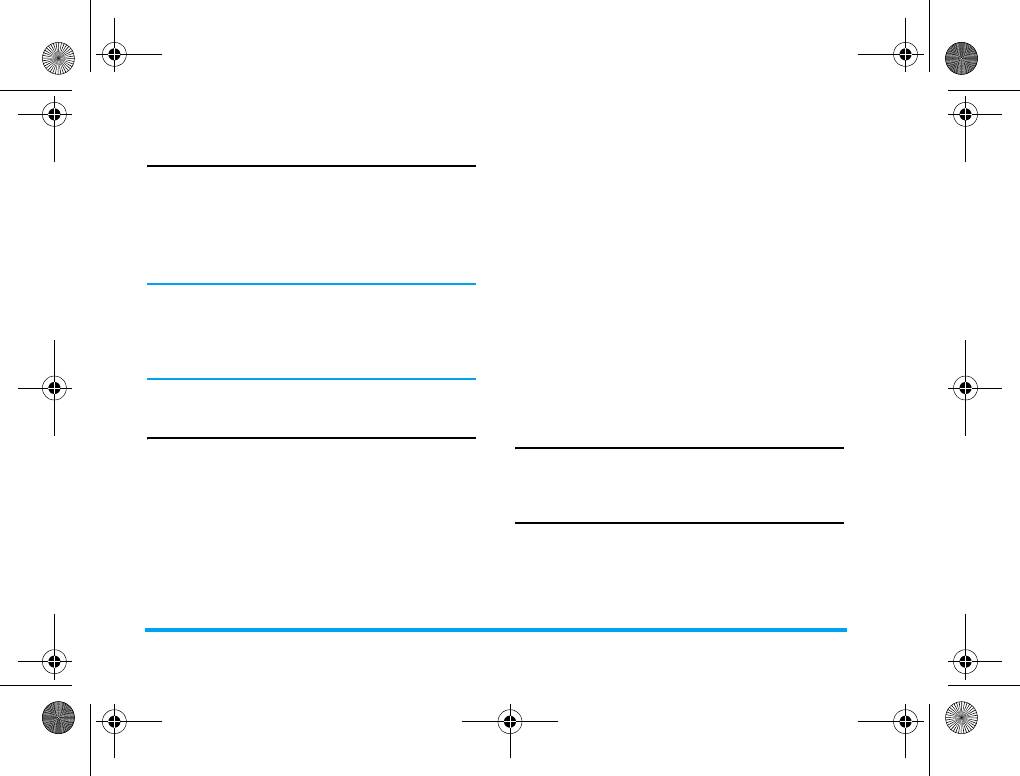
GPRS2_RU.book Page 20 Friday, March 20, 2009 9:54 AM
Время вызова
Макс. стои мо ст ь
, невозможно будет звонить
до сброса показаний счетчика.
В этом меню можно просматривать
Время
последнего вызова
,
Всего отправлено
и
Всего
Сбросить стоимость
получено
(в часах, минутах, секундах).
Можно обнулить счетчик стоимости.
Можно выбрать
Сбросить все записи о
Необходимо ввести код PIN2 и подтвердить
времени вызовов
для обнуления всех
его.
счетчиков вызовов.
Макс. стоимость
Можно ввести максимальную стоимость
В зависимости от сети, округления для
звонков (необходимо ввести код PIN2).
выставления счетов, налогов и т.д.
фактическая стоимость вызовов и
Цена единицы
услуг, указываемая в счетах вашим
Позволяет установить цену единицы для
оператором, может варьироваться.
стоимости вызова. Данная цена единицы
используется для подсчета стоимости
Стоимость вызова (зависит от
вызовов (необходимо ввести код PIN2).
сети)
Счетчик SMS
Стоимость последнего вызова
Отображение количества посланных и
Показывает стоимость последнего вызова.
принятых сообщений.
Общая стоимость
Счетчик GPRS
Отображение общей стоимости всех
вызовов со времени после последнего
Составление таблицы для количества и
сброса счетчика стоимости. Если общая
даты отправленных и полученных GPRS.
стоимость превышает максимальную
Можно также сбросить счетчик. Единица
стоимость, установленную в параметре
измерения - байт.
20 Журнал звонков
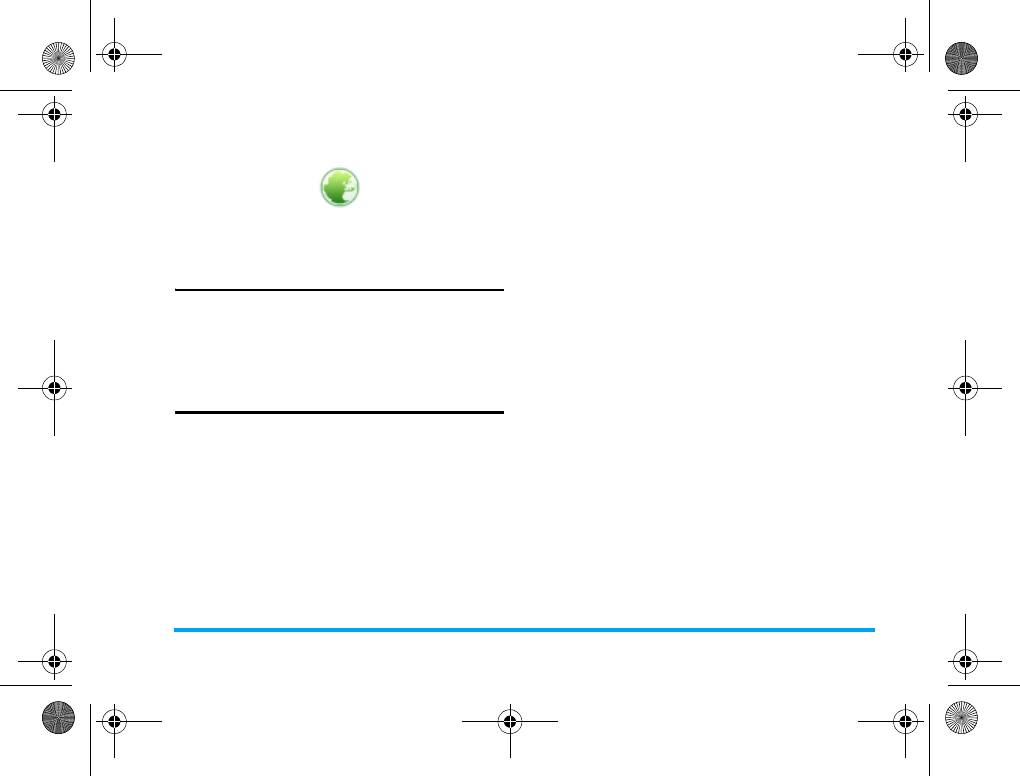
GPRS2_RU.book Page 21 Friday, March 20, 2009 9:54 AM
6. Сервисы
Закладки
Можно сохранить URL в телефоне в
качестве закладки. Выберите закладку и
нажмите
L
Опции
, чтобы получить доступ
В этом меню содержатся учетные записи
к следующим параметрам:
Wap и данных.
Перейти
Доступ к веб-странице по
выбранной закладке.
STK
Редакт иро ва т ь
Редактирование
Доступность этих функций в меню зависит
выбранной закладки.
от наличия поддержки STK SIM-картой.
Отправит ь
Отправка выбранной
Если SIM-карта поддерживает функцию
закладки.
STK, на экране будет отображаться меню
STK.
Удалить
Удаление выбранной
закладки.
WAP
Удалить все
Удаление всех закладок
Этот пункт позволяет получить доступ к
Добавить
Введите название и URL,
Интернету. На телефоне заранее
закладку
чтобы создать новую
настроены несколько режимом доступа к
закладку.
Интернету. Включив один из этих режимов,
можно начинать поиск в Интернете.
Недавно посещенные страницы
Домашняя страница
Это меню позволяет просматривать веб-
Можно сохранить домашнюю страницу для
сайты, посещенные недавно.
каждого режима доступа. При получении
Введите адрес
доступа к Интернету с помощью WAP-
Введите веб-адрес и подтвердите
браузера сначала отобразится домашняя
подключение к веб-сайту.
страница для выбранного метода доступа.
Сервисы 21
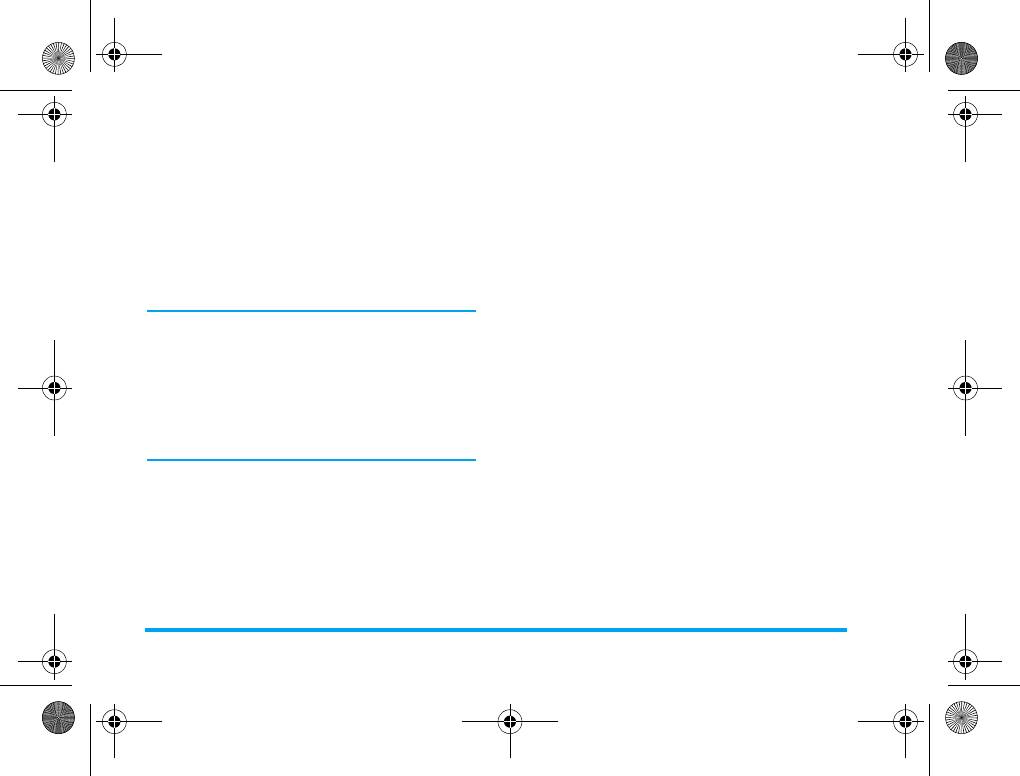
GPRS2_RU.book Page 22 Friday, March 20, 2009 9:54 AM
Настройки
Доступны следующие опции для настроек
Это меню позволяет конфигурировать
Веб:
настройки Интернет для его просмотра.
Редактир оват ь
Внесение изменений в
Настойки телефона можно изменить с
профиль
настройку выбранного
помощью параметров определе нного
в данный момент
оператора. При наличии подписки у
профиля.
сетевого оператора можно приступать к
Настро йки
Можно настроить
работе с браузером. В противном случае
обозревателя
параметры браузера,
надо изменить настройки.
например,
Тайм-аут
и
Компания Philips не обязана давать
включить или
заблаговременные предупреждения, как
выключить функцию
и не несет никакой ответственности
Показать изображения
.
за любые повреждения в результа те
Настро йки
Позволяет включить
изменения настройки, сделанной вами
сервис-с ообщений
или выключить
или оператором. За самой свежей
настройки сервис-
информацией обращайтесь к
сообщений.
оператору.
Очистить кэш
Можно включить,
выключить или
очистить кэш.
22 Сервисы
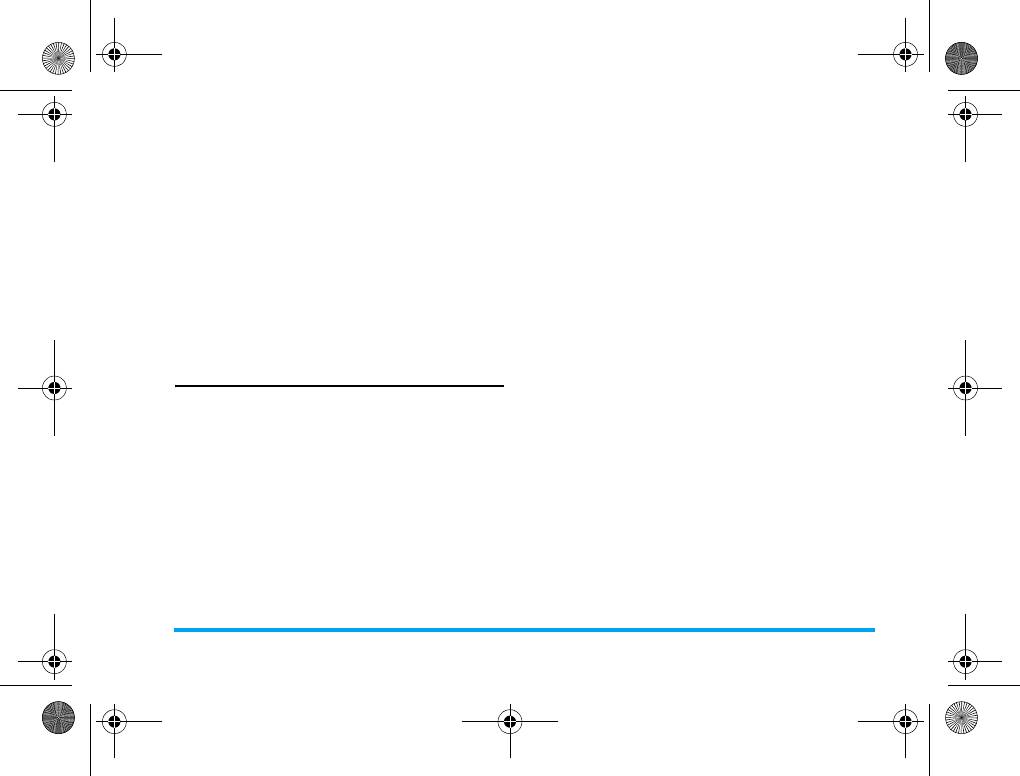
GPRS2_RU.book Page 23 Friday, March 20, 2009 9:54 AM
Очистить
Можно включить или
Cookies
выключить и очистить
cookie. Cookie - это
информация,
посланная на ваш
браузер при
посещении веб-сайта.
Надежные
Отображение списка
сертиф икат ы
установленных
Надежных с ертификат ов
.
Учетные записи для доступа к
данным
Это меню позволяет задать информацию об
учетной записи. Имеющаяся информация
учетной записи предоставляется
производителем.
Данные GSM
Можно настроить:
Название учетной записи
,
Номер
,
Имя пользователя
,
Пароль
,
Тип линии
,
Скорость
и
DNS
.
GPRS
Можно настроить:
Название учетной записи
,
APN
,
Имя пользователя
,
Пароль
,
Тип
авторизации
.
Сервисы 23
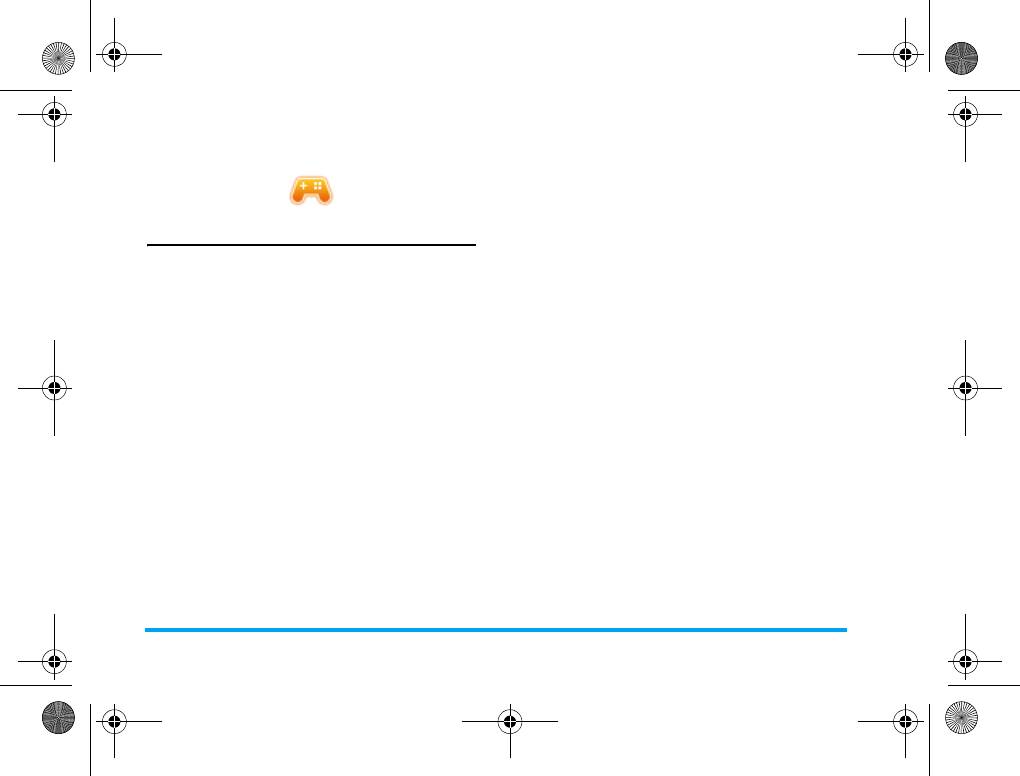
GPRS2_RU.book Page 24 Friday, March 20, 2009 9:54 AM
7. Игры
Игры
Выберите игру и нажмите
L
. Подробные
сведения об играх см. в инструкциях на
экране.
Настройки игры
Это меню позволяет включать и выключать
звук и эффект вибрации во время игр.
Выберите
BGM
(фоновая музыка),
Звуковые
эффекты
или
Вибрация игры
, затем нажмите
<
/
>
, чтобы выбрать
Вкл.
или
Выкл.
, и нажмите
L
для подтверждения.
24 Игры
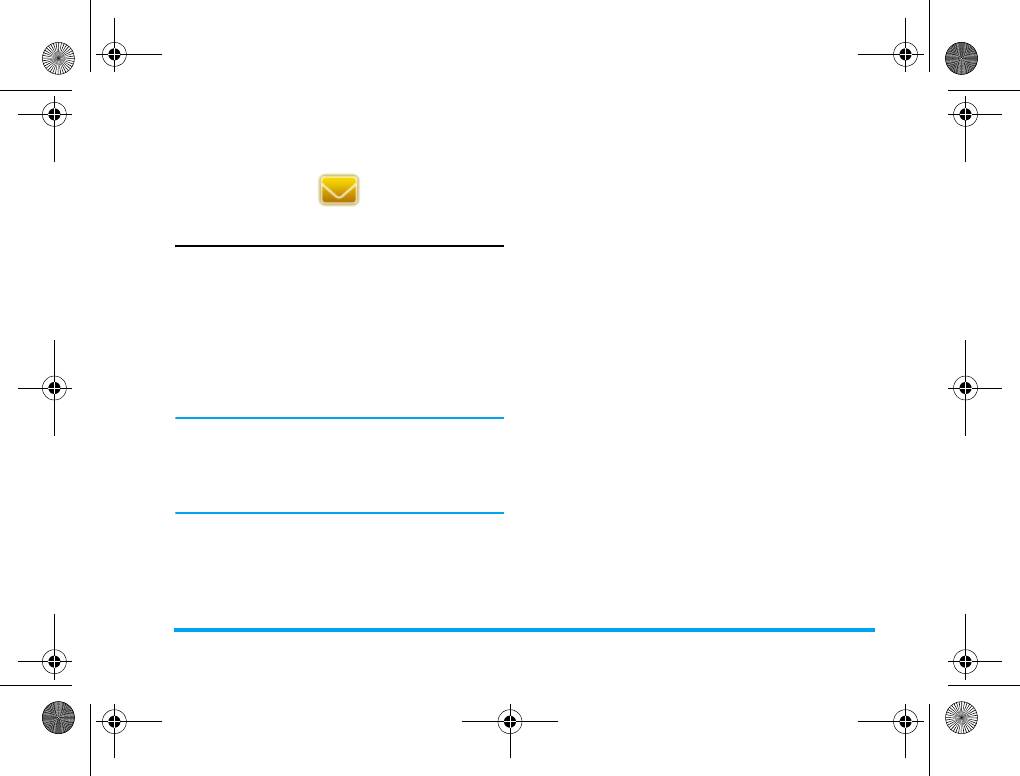
GPRS2_RU.book Page 25 Friday, March 20, 2009 9:54 AM
8. Сообщения
SMS
SMS позволяет отправлять текстовые
сообщения другому абоненту с помощью
Службы коротких сообщений (SMS). Можно
использовать меню
SMS
для отправки
Написать сообщение
сообщений на другой мобильный телефон
В этом меню можно отправлять и получать
или устройство, способное получать SMS.
текстовые или мультимедийные
Для составления и отправки SMS
сообщения, а также управлять
выполните описанные ниже действия:
отправленными и полученными
1. Выберите
Написать сообщение
>
сообщениями. В режиме ожидания нажмите
Текстовое сообщение
, введите текст и
L
для доступа к главному меню. Потом
нажмите
L
для доступа к следующим
выберите
Сообщения
и нажмите
L OK
для
параметрам:
создания, редактирования и отправки
Готово
Отправить сообщение.
сообщений.
Сохр. в
Сохранить сообщение в
Во время написания сообщений можно
Черновики
качестве черновика, который
переключаться между вводом T9 и
можно редактировать,
вводом без словаря, длительно нажав
завершить и отправить
*
Подробности см. на стр. “Ввод
позже.
текста или цифр”.
Использовать
Вставить предустановленное
шаблон
сообщение.
Сообщения 25
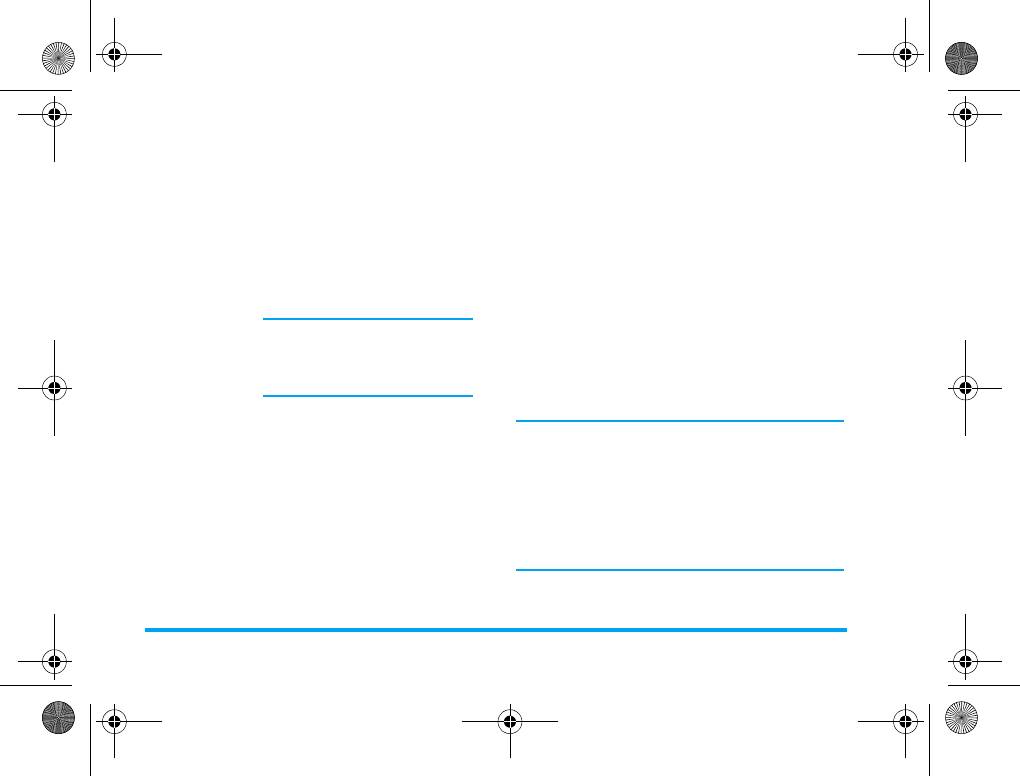
GPRS2_RU.book Page 26 Friday, March 20, 2009 9:54 AM
Вставить
Вставить изображение,
2. Выберите
Готово
, затем нажмите
L
объект
анимацию и звук в
для доступа к следующему параметру:
сообщение.
Номер
Введите номер телефона
телефона
Формат
Установите
Стиль текста
,
получателя или нажмите
текста
Размер текста
(то лько для
L
для Выбрать контакт.
английского текста, чисел и
Недавно
Отправка сообщения
символов),
Выравнивание
использованны е
получателю, которому вы
текста и выравнивание
отправили предыдущее
Нового абзаца
.
сообщение.
Эта функция работает
Отправ ит ь
Отправка сообщения
только в том случае,
многим
нескольким получателям.
когда эти настройки
Отправ ит ь
Отправка сообщения всем
заданы до ввода текста.
группе
контактам в абонентской
группе.
Вставить
Вставить номер из списка
номер
телефонной книги.
При отправке сообщения по сети SMS
Вставить имя
Вставить имя из списка
на телефоне может появиться надпись
телефонной книги.
“Отправлено и сохранено”. Это
означает, что сообщение было
Вставить
Вставить закладку из
отправлено в SMS-центр, настроенный
закладку
списка.
в вашей SIM-карте. Однако это не
Способ ввода
Выберите способ ввода.
значит, что сообщение было
доставлено адресату.
26 Сообщения
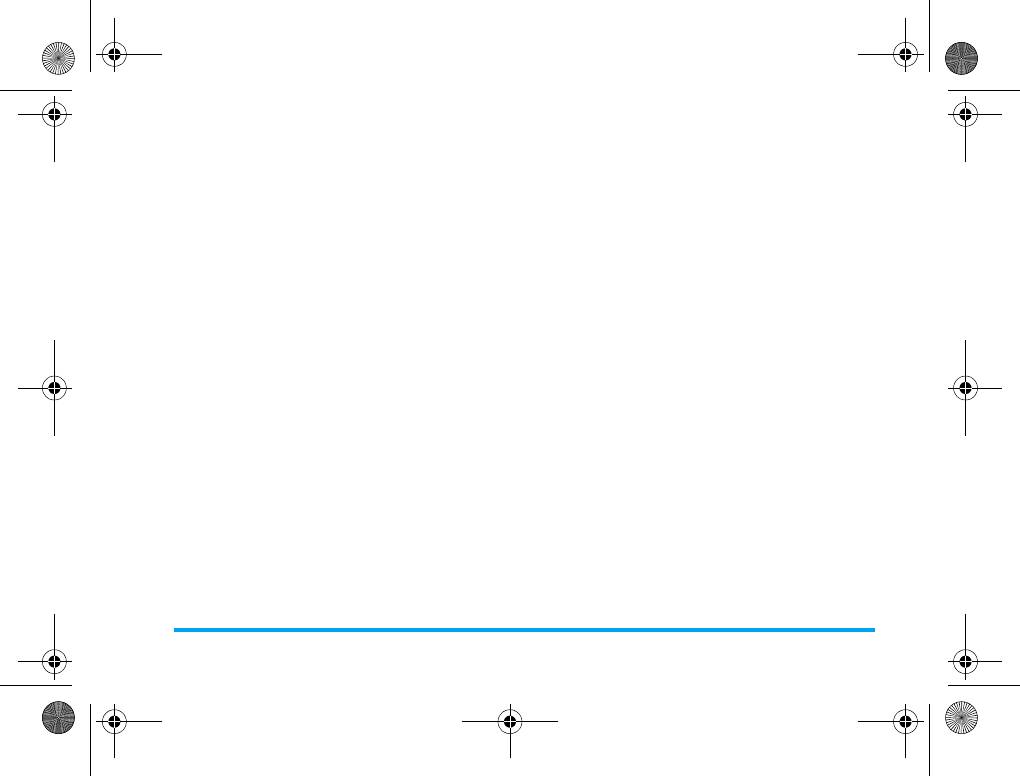
GPRS2_RU.book Page 27 Friday, March 20, 2009 9:54 AM
MMS
Скрытая копия
Введите номер телефона
Мобильный телефон может также
или адрес электронной
отправлять и получать сообщения MMS
почты получателей,
(Служба мультимедийных сообщений). С
которым хотите
помощью MMS можно отправлять
отправить копию
сообщения, содержащие изображения, звук
данного сообщения так,
и текст.
чтобы получатели,
При отправке сообщений MMS у получателя
перечисленные в списке
также должен быть телефон с функцией
"Скрытая копия",
MMS для просмотра вашего сообщения.
остались невидимыми
Для составления и отправки MMS
для остальных
выполните описанные ниже действия:
получателей.
1. Выберите
Написать сообщ.
>
Мультим едийн ое сообщение
, и введите
Тема
Введите тему MMS.
следующие данные:
Редакт иро ва т ь
Редактировать
Кому
Введите номер или
содержани е
содержание MMS.
адрес электронной
2. По окончании редактирования нажмите
почты получателя.
L
для доступа к следующим
Копия
Введите номер
параметрам:
телефона или адрес
Готово
Отправить MMS.
электронной почты
Способ ввода
Выберите способ ввода.
получателей, которым
Добавить
Откройте список
хотите отправить копию
изображение
изображений и вставьте
данного сообщения.
изображение в MMS.
Сообщения 27
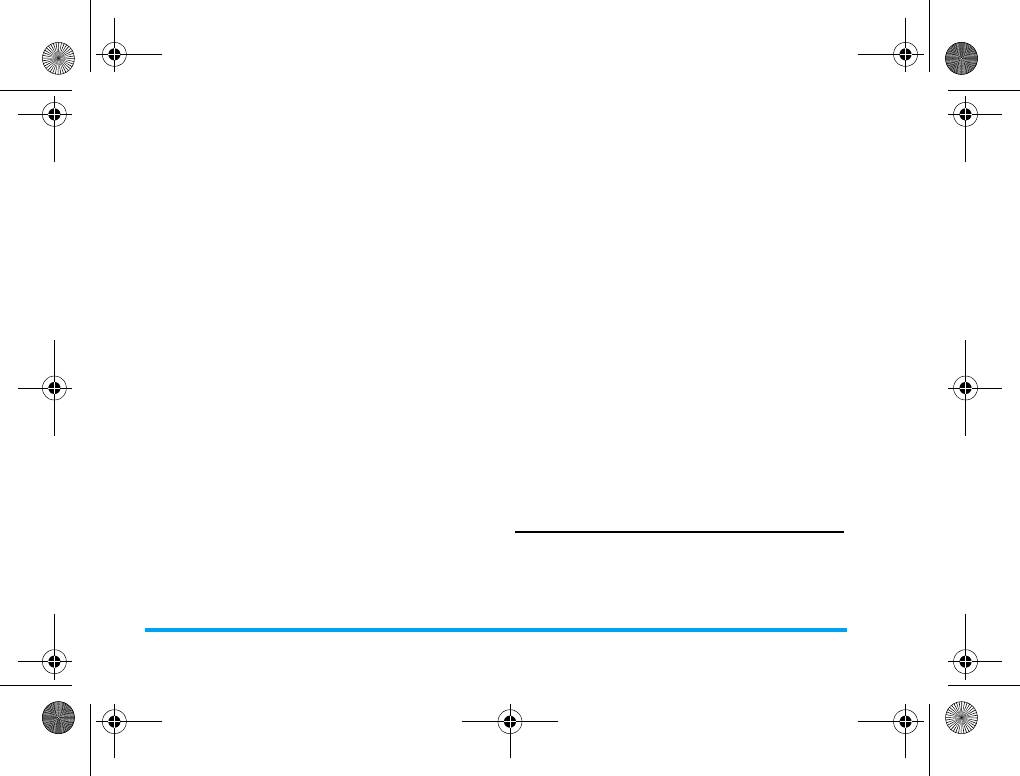
GPRS2_RU.book Page 28 Friday, March 20, 2009 9:54 AM
Добавить звук
Откройте список
Синхрониза ция
Настройте время
аудиозаписей и вставьте
слайдов
воспроизведения
звуковой файл в MMS.
слайдов MMS.
Добавить
Вставьте файл (txt, jar и
Стандартное значение -
вложение
т.д.) в сообщение.
3 секунды.
Добавить слайд до
Параметр доступен
3. Выберите
R Готово
, когда закончите,
лишь в том случае,
потом нажмите
L
для доступа к
когда в MMS есть
следующим параметрам:
несколько слайдов.
Только отправить
Отправить только MMS.
Вставьте слайд перед
Сохранить и
Сохранить и отправить
другим слайдом.
отправить
MMS.
Добавить слайд
Параметр доступен
Сохранить в
Сохранить MMS в
после
лишь в том случае,
Черновики
Черновики.
когда в MMS есть
Парамет р ы
Задайте
Срок действия
,
несколько слайдов.
отправки
Отчет о доставке
,
Вставьте слайд после
Отчет о прочтении
,
другого слайда.
Приоритет
.
Добавить текст
Добавьте тему закладки.
Выйти
Выход
закладки
Предварител ьны й
Предварительный
Входящие
просмотр
просмотр текущего MMS.
В этом меню можно читать полученные
сообщения SMS. Сообщения отображаются
в виде списка.
28 Сообщения

GPRS2_RU.book Page 29 Friday, March 20, 2009 9:54 AM
Когда отображается SMS нажмите
L
или
Дополнительно Копировать в телефон/на
,
для его чтения, затем нажмите
L
Опция
SIM
: Копирование
для доступа к следующим параметрам:
выбранного сообщения,
Ответить
Ответ отправителю.
сохраненного на SIM-
Переслать
Пересылка выбранного
карте/в телефо не, в
сообщения.
телефон/на SIM-карту.
Переместить в телефон/
Редакт иро ва т ь
Редактирование
на SIM
: Перемещение
выбранного сообщения.
выбранного сообщения,
Удалить
Удаление выбранного
сохраненного на SIM-
сообщения.
карте/в телефо не, в
Использовать
Извлечение и
телефон/на SIM-карту.
номер
сохранение номера
Скопировать все
отправителя или
текстовые сообщения
:
номера, отображаемого
Копирование всех
в сообщении, в SIM-
сообщений, сохраненных
карту или телефон, или
на SIM-карте/в
набор номера
телефоне, в телефон/на
Использовать URL
Извлечение URL,
SIM-карту.
отображаемого в
Переместить все
сообщении, для
текстовые сообщения
:
подключения к веб-
Перемещение всех
сайту.
сообщений, сохраненных
на SIM-карте/в
телефоне, в телефон/на
SIM-карту.
Сообщения 29
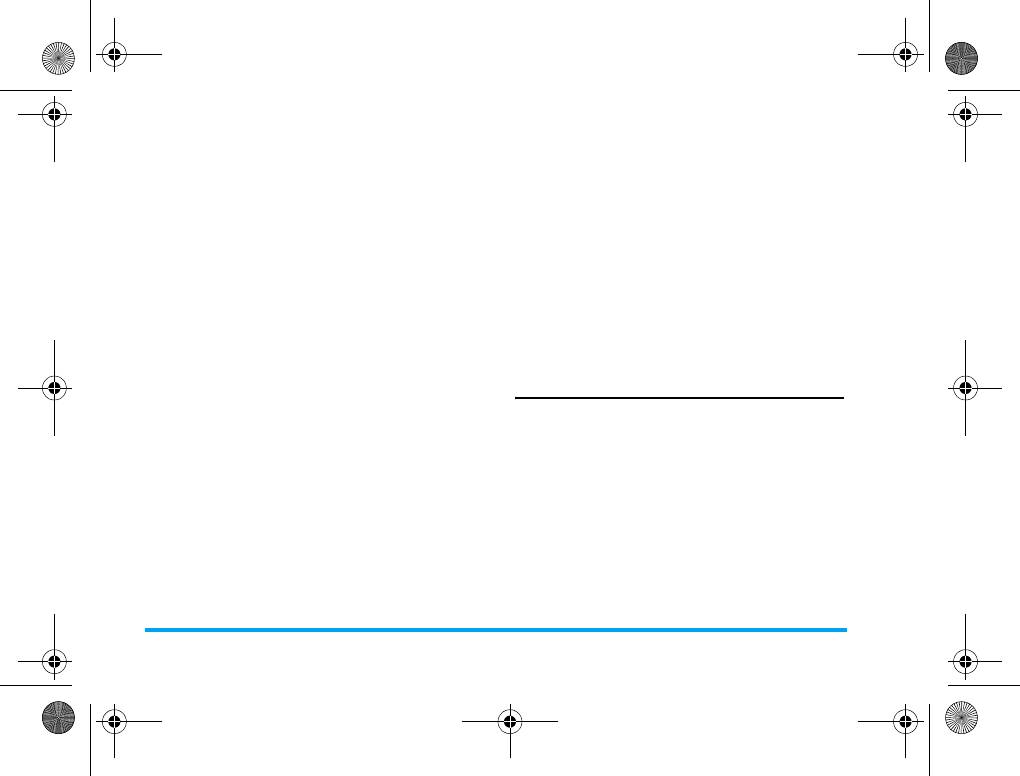
GPRS2_RU.book Page 30 Friday, March 20, 2009 9:54 AM
Когда отображается MMS нажмите
L
или
Сохранить
Для приложения
,
для его чтения, затем нажмите
L
Опция
объект
изображения или звука
для доступа к следующим параметрам:
текущего слайда и его
Просмотр Для возврата в
сохранения в телефоне
автоматический режим:
или на карте памяти.
MMS воспроизводится
Использовать
Извлечение и
как непрерывное слайд-
подробности
сохранение номера
шоу.
отправителя или номера,
Ответить Для ответа отправителю
отображаемого в
по MMS.
сообщении, в SIM-карту
или телефон, или набор
Ответить по
Для ответа отправителю
номера.
SMS
по SMS.
Ответить
Для ответа всем
Исходящие
всем
отправителям по MMS.
Если сообщения SMS/MMS не удалось
Переадресовать Пересылка выбранного
отправить, они сохраняются в папке
сообщения.
Исходящие
.
При выборе SMS-сообщения, можно нажать
Редактировать Редактирование
L
или
,
для его чтения, а затем нажать
выбранного MMS.
L
Параметры для открытия меню
Удалить Удаление выбранного
Переслать, Редактировать, Удалить,
MMS.
Удалить все, Номер пользователя,
Использовать URL и Дополнительно
Свойства Для просмотра
(Копировать/Переместить в телефон/на
подробностей
SIM и Копировать/Переместить все
выбранного MMS.
текстовые сообщения).
30 Сообщения
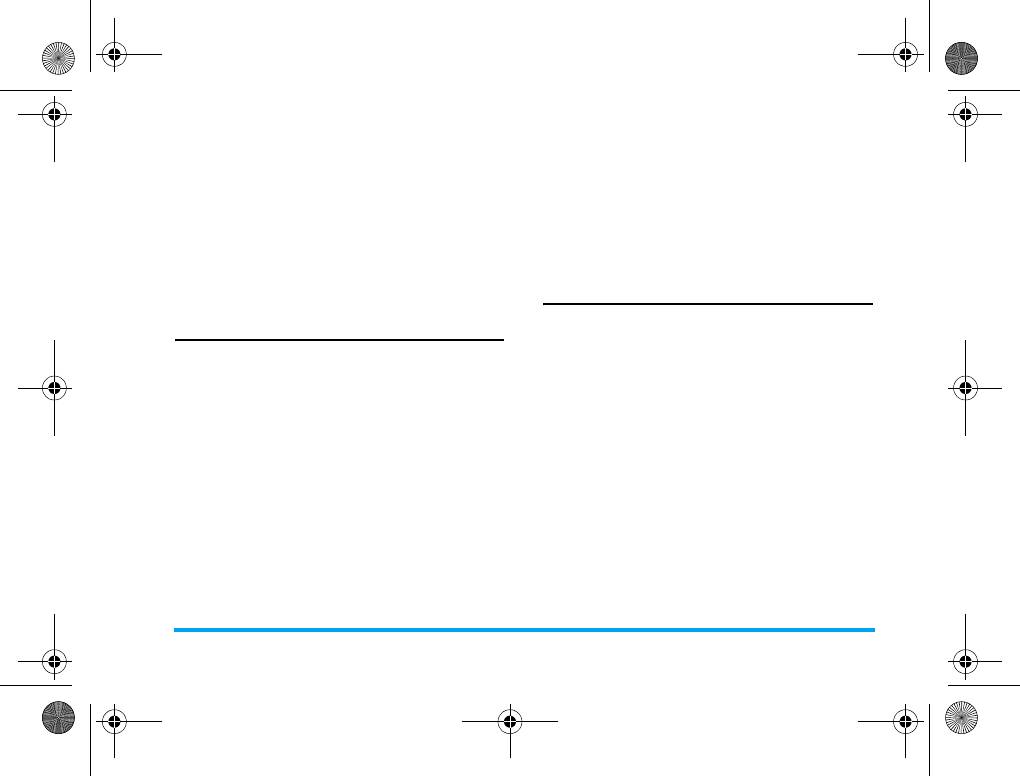
GPRS2_RU.book Page 31 Friday, March 20, 2009 9:54 AM
При выборе MMS-сообщения можно нажать
L
Параметры для открытия меню
L
или
,
для его чтения, а затем нажать
Просмотр, Переадресовать,
L
Параметры для открытия меню
Редактировать, Удалить, Удалить все,
Просмотр, Отправить, Редактировать,
Свойства, Сохранить объект и
Удалить, Удалить все, Свойства,
Использовать подробности.
Сохранить объект и Использовать
Подробности можно найти в разделе
подробности.
Входящие.
Подробности можно найти в разделе
Входящие.
Черновики
При выборе "Сохранить как/в черновики"
Отправленные
после написания сообщения оно
При успешной отп равке SMS или MMS
сохраняется в папке "Черновики".
сообщения сохраняются в папке
При выборе SMS-сообщения, можно нажать
"Отправленные".
L
или
,
для его чтения, а затем нажать
При выборе SMS-сообщения можно нажать
L
Параметры для открытия меню
L
или
,
для его чтения, а затем нажать
Отправить, Редактировать, Удалить,
L
Параметры для открытия меню
Удалить все, Номер пользователя,
Переадресовать, Редактировать,
Использовать URL и Дополнительно
Удалить, Удалить все, Номе р
(Копировать/Переместить в телефон/на
пользователя, Использовать URL и
SIM и Копировать/Переместить все
Дополнительно (Копировать/
текстовые сообщения).
Переместить в телефон/на SIM и
При выборе MMS-сообщения можно нажать
Копировать/Переместить все текстовые
L
или
,
для его чтения, а затем нажать
сообщения).
L
Параметры для открытия меню
При выборе MMS-сообщения можно нажать
Просмотр, Отправить, Редактировать,
L
или
,
для его чтения, а затем нажать
Удалить, Удалить все, Свойства,
Сообщения 31
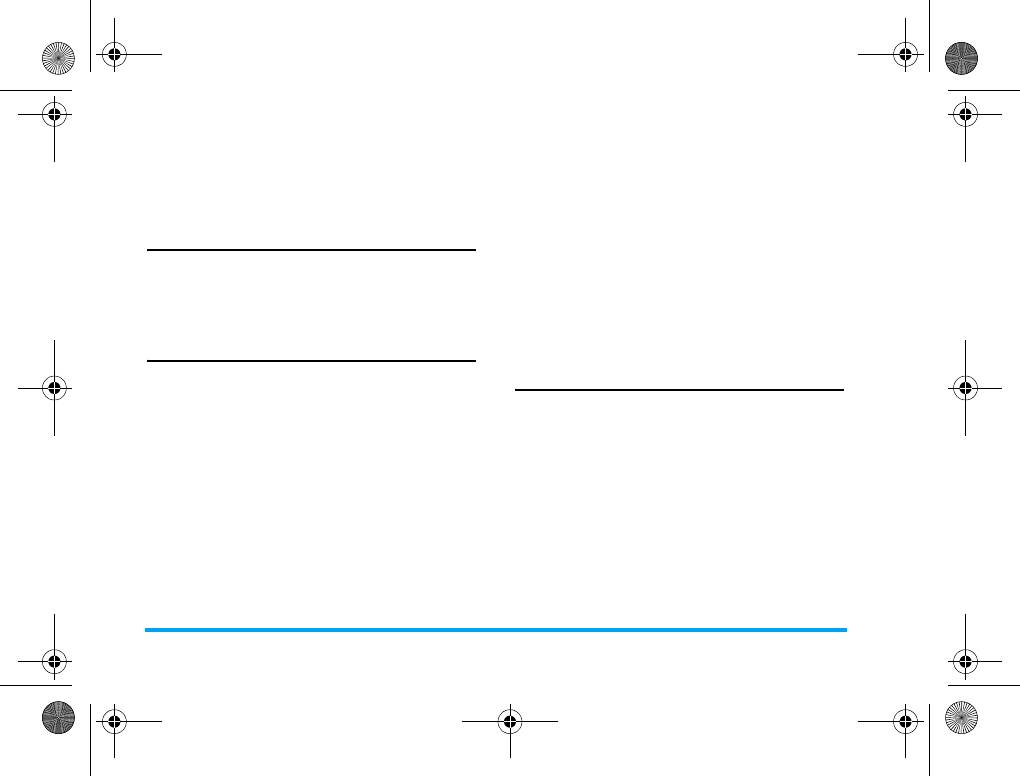
GPRS2_RU.book Page 32 Friday, March 20, 2009 9:54 AM
Сохранить объект и Использовать
Написать
Создание нового
подробности.
сообщен ие
сообщения.
Подробности можно найти в разделе
Если вы выбрали
Мультимедийное
Входящие.
сообщение
, можно нажать
L
для доступа к
следующим параметрам:
Удалить папку
Просмо т р
Просмотр шаблона.
В этом меню можно удалить все сообщения
из ящиков
Входящие
,
Исходящие
,
Написать
Редактирование
Отправленные
,
Черновики
и всех папок, где
сообщен ие
шаблона.
хранятся сообщени я.
Свойства
Просмотр формы, темы и
размера MMS.
Шаблон
В этом меню можно предварительно задать
Настройки сообщения
до 10 наиб олее часто используемых SMS и
В этом меню можно конфигурировать
до 2 MMS. Ес л и вы выбрали
Текстовое
настройки SMS/MMS. Выберите
Текстовое
сообщение
, можно нажать
L
для доступа к
сообщение
или
Мультимедийное сообще ние
.
следующим параметрам:
Если вы выбрали
Текстовое сообщение
,
Редактир оват ь
Редактирование
можно получить доступ к следующим
выбранного
параметрам:
предварительно
Настройка профиля
заданного сообщения.
Выберите профиль и получите доступ к
Стереть
Удаление выбранного
следующим параметрам:
предварительно
Имя профиля
Редактирование имени
заданного сообщения.
текущего профиля.
32 Сообщения
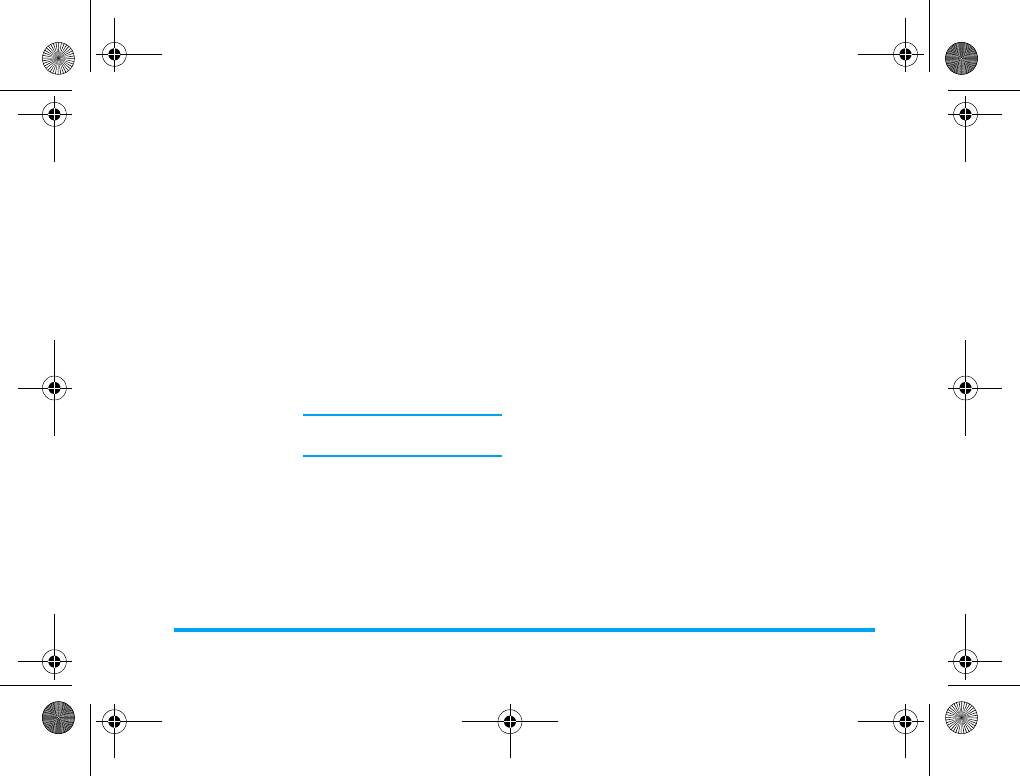
GPRS2_RU.book Page 33 Friday, March 20, 2009 9:54 AM
Общие настройки
Адрес сервис-
Выберите SMS-центр по
центра
умолчанию. Если эта
Отчет о
В положении
Вкл.
этот
опция недоступна на
доставке
параметр уведомляет вас
вашей SIM-карте, нужно
по SMS о статусе доставки
ввести номер вашего
вашего SMS получателю.
SMS-центра.
Эта функция зависит от
тарифного плана.
Срок действия
Выберите выбора
длительность хранения
Путь ответа
В положении
Вкл.
этот
ваших сообщений в SMS-
параметр позволяет
центре. Это полезно, если
передавать номер вашего
получатель не подключен к
SMS-центра вместе с
сети (и поэтому не может
сообщением. Затем
получить ваше сообщение
получатель может
немедленно).
ответить, используя ваш
SMS-центр, а не свой. Это
Эта функция зависит
повышает скорость
от тарифного плана.
передачи. Эта функция
зависит от тарифного
Тип сообщения
Выбор формата
плана.
отправляемых сообщений.
Этот параметр зависит от
сети.
Сообщения 33
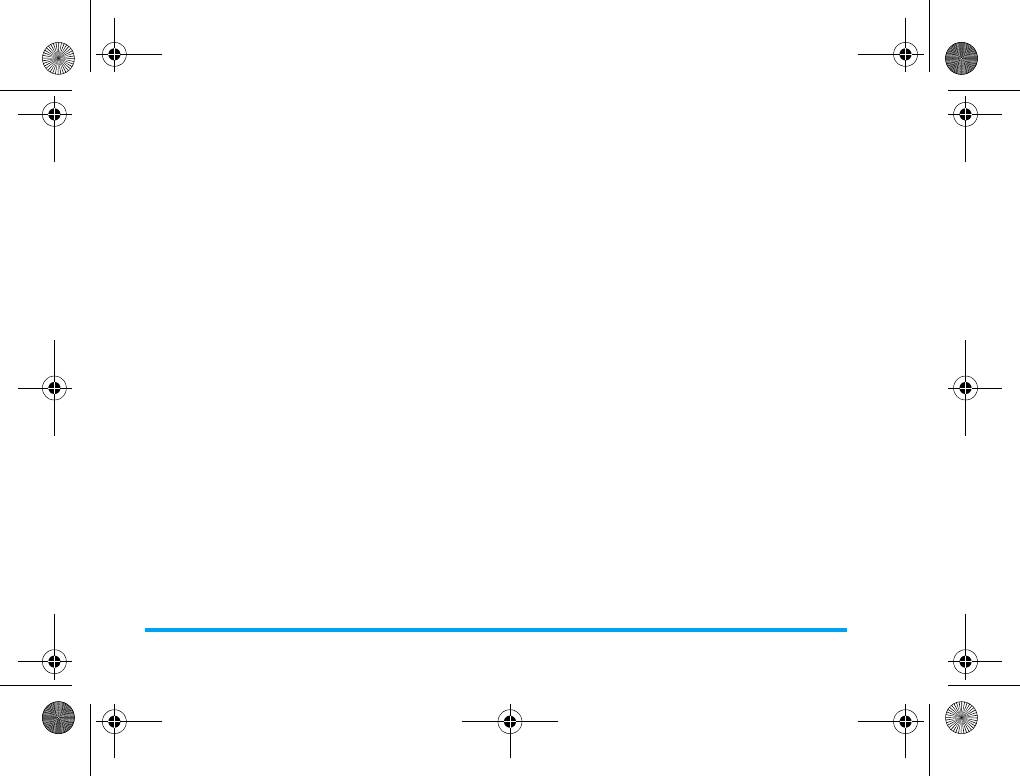
GPRS2_RU.book Page 34 Friday, March 20, 2009 9:54 AM
Состояние памяти
Состав ить
Установите:
Режим создания
,
Может показывать состояние памяти
Изменение размера изображения
,
сообщений, сохраненных на SIM-карте и в
Автомат ическая подпись
и
телефоне.
Редактировать подпись
.
Предпочтительное ЗУ
Отправ ит ь
Настройте п араметры
Срок
Сообщения можно сохранить
В телефон
или
действия
,
Отчет о доставке
,
На SIM
.
Отчет о прочтении
,
Предпочтительный канал
Приоритет
,
Синхронизация
Этот параметр позволяет установить
слайдов
и
Время доставки
для
предпочтительный режим передачи. Можно
отправки MMS.
выбрать:
Предп. GPRS
,
Предп. GSM
или
Извлечь
Настройте параметры
Только GSM
. За подробными сведениями
Домашняя сеть
,
Роуминг
,
обращайтесь к оператору.
Отчет о прочтении
и
Отчет о
Отправить и сохранить
доставке
для получения
Этот параметр позволяет отправлять и
MMS.
сохранять сообщения. Выберите
Открыть
для включения или
Закрыт ь
для
Фильтр
Настройте параметры
выключения этой функции.
Анонимный
и
Реклама
для
Если вы выбрали
Мультимедийное
адресатов, чьи сообщения
сообщение
, введите следующие настройки
MMS и электронную почту вы
для отправки или получения MMS:
хотите фильтровать.
34 Сообщения
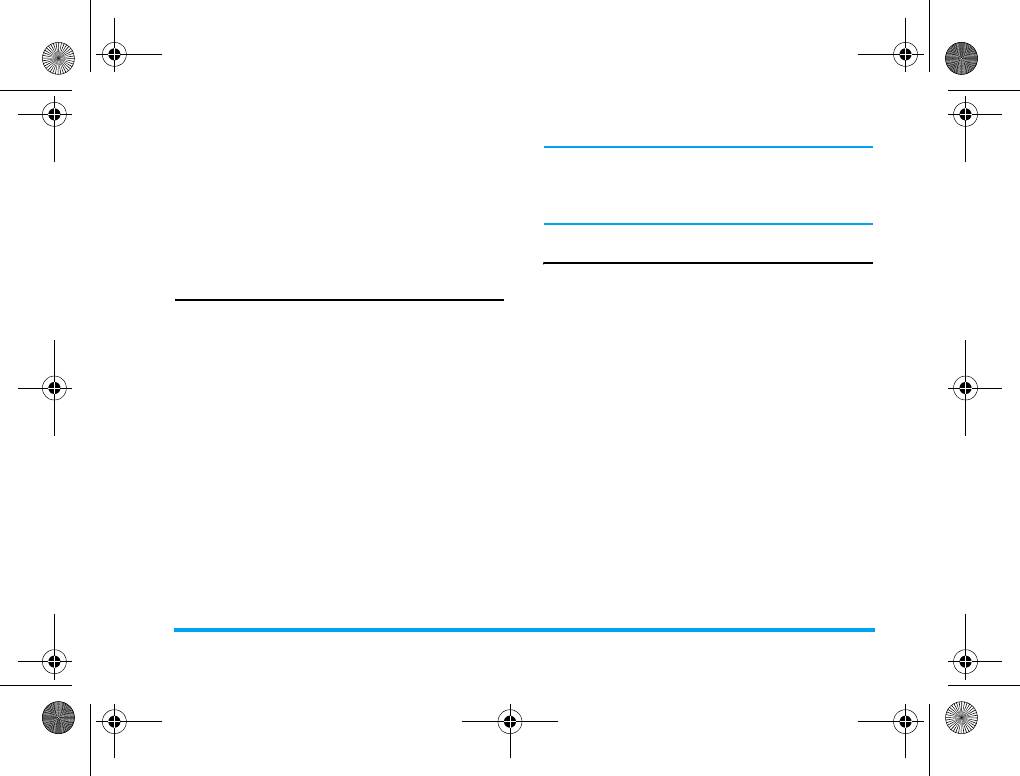
GPRS2_RU.book Page 35 Friday, March 20, 2009 9:54 AM
Профиль
Введите конфигурацию сети.
Можно быстро получить доступ к
сервера
Обратитесь к вашему
серверу голосовой почты длительным
оператору для получения
нажатием клавиши
1
в режиме
более подробной информации.
ожидания.
Состояние
Просмотр состояния памяти
памяти
MMS.
Широк ове ща те льн ые сообщения
Широковещательные сообщения - это
Сервер голосовой почты
публичные сообщения, передаваемые
В этом меню можно задать номер сервера
группе пользователей мобильной сети.
голосовой почты, а также извлекать
Сообщения передаются по кодированным
голосовые сообщения. При получении
каналам. Как правило, один канал может
голосовой почты оператор направит
передавать один тип сообщений.
уведомление на ваш телефон.
Обратитесь к вашему оператору за списком
Можно ввести два комплекта номеров
номеров каналов и соответствующей
сервера голосовой поч ты,
передаваемой информацией.
предоставляемых оператором.
Режим получения
Выберите ящик голосовой почты и нажмите
Это меню позволяет настроить прием
L
для доступа к следующим параметрам:
широкове ща тел ьны х сообщений. В
Редакт иро ва т ь
Редактирование номера
положении
Вкл.
можно получать
голосовой почты.
широкове ща тел ьны е сообщения. В
положении
Выкл.
нельзя получать
Подключить к
Извлечение голосовых
широкове ща тел ьны е сообщения.
голосу
сообщений.
Сообщения 35
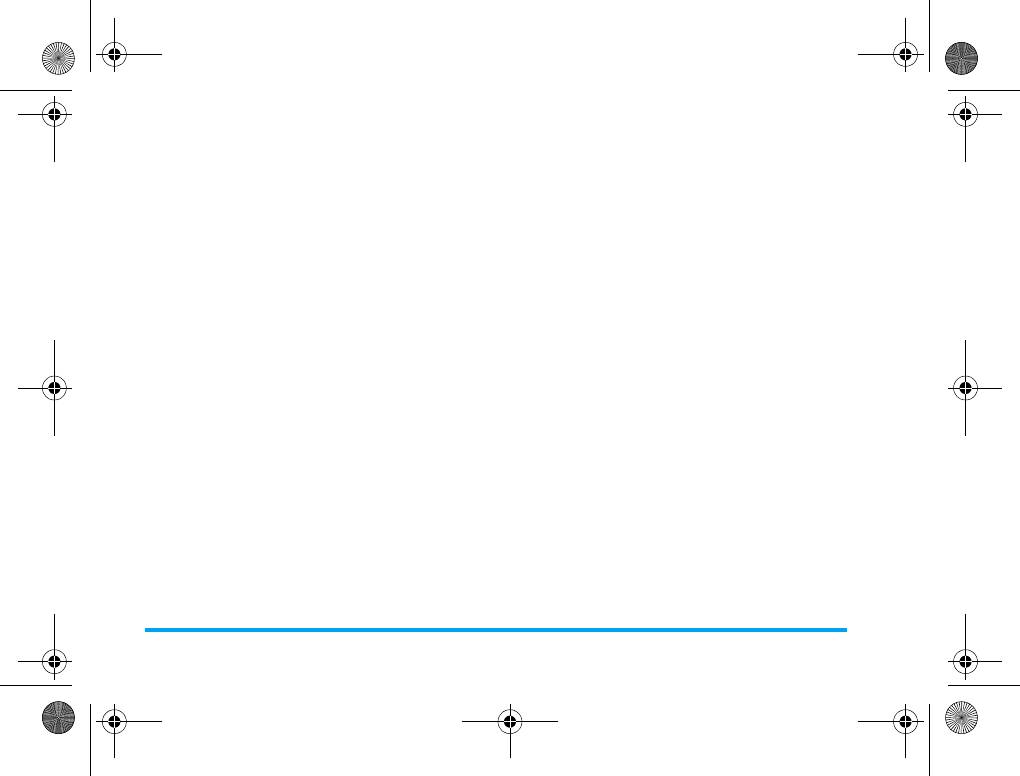
GPRS2_RU.book Page 36 Friday, March 20, 2009 9:54 AM
Прочитать сообщение
В этом меню можно читать
широковещательные сообщения после
включения режима получения.
Языки
В этом меню можно настроить язык
широковещательных сообщений, которые
вы будете получать.
Настройки каналов
Нажмите
L
для доступа к настройкам
каналов. Можно
Выбрать
,
Добавить
,
Редактировать
или
Удалить
каналы.
36 Сообщения
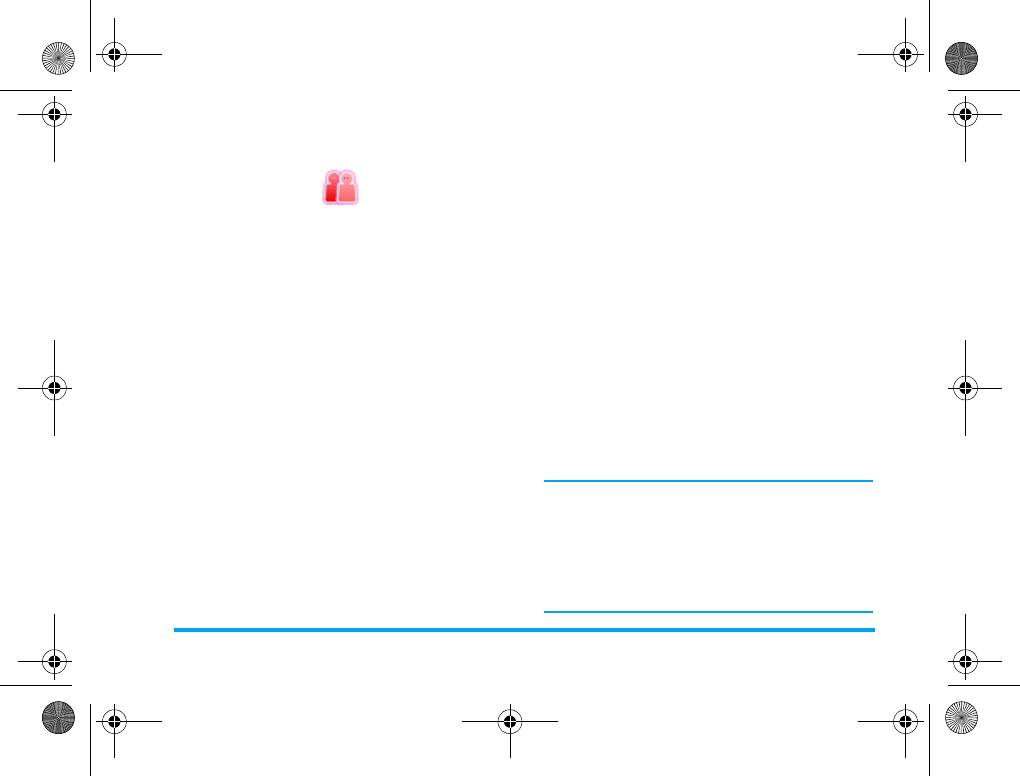
GPRS2_RU.book Page 37 Friday, March 20, 2009 9:54 AM
9. Профили пользователя
Настройки
Позволяет настроить
выбранный режим, в том
числе
Настрой ка звука
(
Входящий вызов
,
Сигнал
,
Это меню позволяет задать сигнал звонка,
Включить питание
,
Звук
тип сигнала, громкость звонка, режим
сообщения
и
Звук клавиш
),
ответа и подсветки и т.д. при приеме
Громкость
(
Мелодия звонка
и
входящего вызова или нового сообщения,
Звук клавиш
),
Тип сигнала
чтобы можно было адаптировать телефон к
(
Звонок
,
Только вибраци я
,
различным типам условий вызова.
Вибрация и звонок
или
Нажмите
Общий
,
Встреча
,
На улице
,
В
Вибрация, затем звонок
),
Тип
помещении
,
Наушники или Настройки режима
и
звонка
(
Однократный
,
нажмите
,
для включения выбранного
Повторит ь
или
Восходящий
),
профиля и/или нажмите
L
Настрой ки
для
Дополнительный звук
доступа к следующим параметрам:
(
Предупреждение
,
Ошибка
,
Задержка вызова
и
Соединить
),
Режим ответа
(
Любая к лав иша
).
Параметр "Автоматически" режима
ответа доступен только тогда, когда
телефон находится в режиме
"Гарнитура". Режим "Гарнитура"
включать не нужно. При подключении
наушников телефон автоматически
включит режим "Гарнитура".
Профили пользователя 37
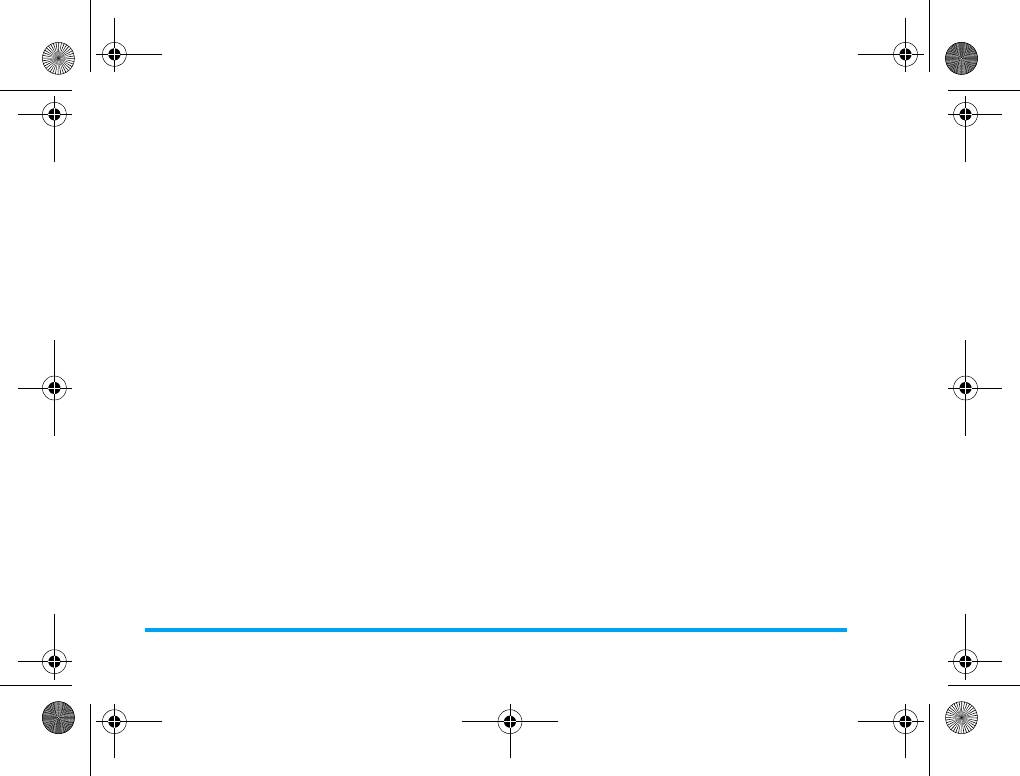
GPRS2_RU.book Page 38 Friday, March 20, 2009 9:54 AM
Настройки режима
В этом меню можно настроить на
Обычный
режим
или
Автономный режим
. Можно также
выбрать
Запрос при включении питания
,
чтобы аппарат запрашивал, какой режим
нужно включить, при включении телефона.
Если включен
Автономный режим
, функция
сети будет закрыта, а все соответствующие
сетевые операции запрещены.
38 Профили пользователя
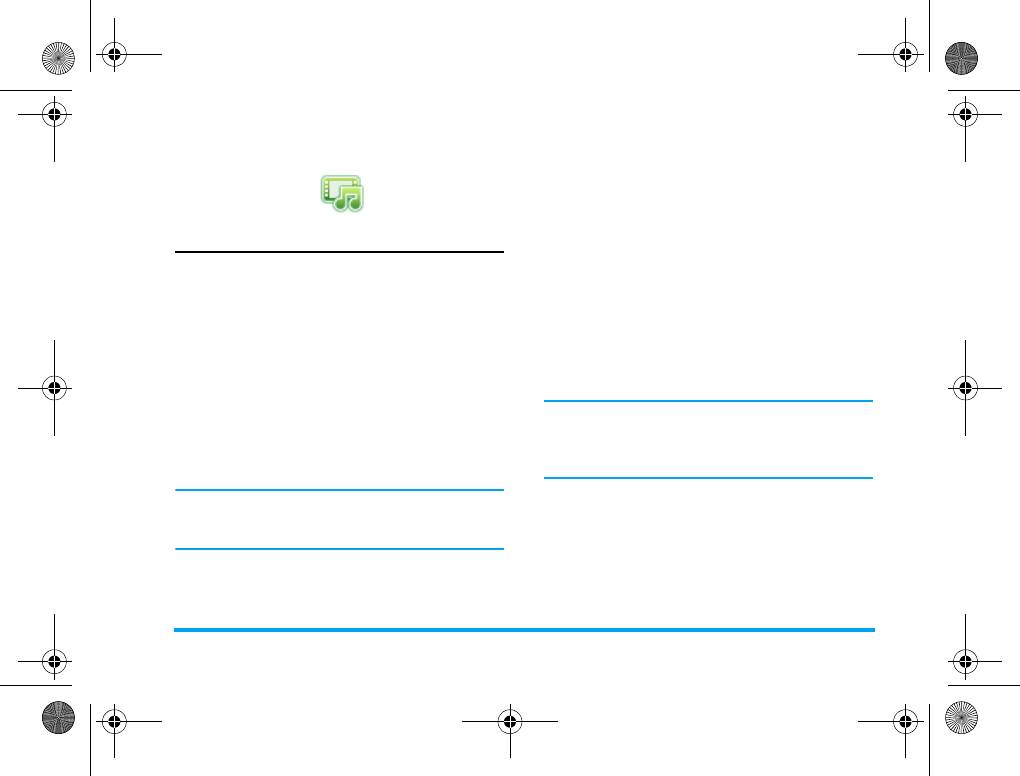
GPRS2_RU.book Page 39 Friday, March 20, 2009 9:54 AM
10. Мультимедиа
Создание музыкального
плейлиста.
1. Вставьте карту памяти в телефон (см.
“Установка SD-микрок арты” на стр. 8).
2. В режиме ожидания нажмите + или
Аудиоплеер
нажмите
Меню
>
Мультимедиа
>
Телефон оснащен
Аудиоплеер
для
Аудиоплеер
.
прослушивания музыкальных файлов или
3. В аудиоплеере нажмите L
Список
>
других композиций формата MP3, MID или
Опции
>
Настройки
>
Карта памяти
,
AMR.
после чего все музыкальные файлы
Подготовка к воспроизведению
будут обнаружены и добавлены в
1. Вставьте карту памяти в карт-ридер ПК
плейлист по умолчанию.
и подключите USB-кабель (не
Воспроизведение музыки
прилагается. Сведения об
использовании карт-ридера см. в его
Предупреждение: слушайте музыку с
документации).
умеренной громкостью. Постоянное
прослушивание при высокой громкости
2. Скопируйте музыкальные файлы с ПК в
может повредить слух.
папку
Моя музыка
на карте памяти.
1. В аудиоплеере нажмите LСписок для
Не сохраняйте музыкальные файлы в
открытия плейлиста.
других папках или подпап ках в папке
"Моя музыка".
Мультимедиа 39
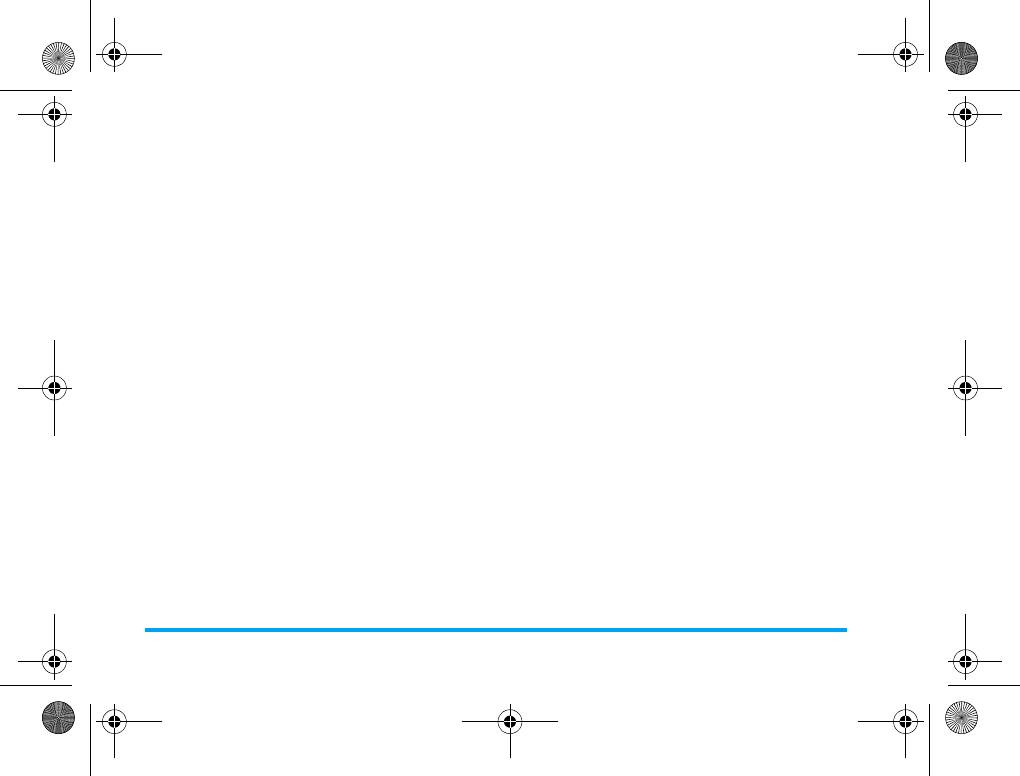
GPRS2_RU.book Page 40 Friday, March 20, 2009 9:54 AM
2. Выберите нужный музыкальный файл и
Параметры аудиоплеера
нажмите L
Опции
>
Играть
для
1. В аудиоплеере нажмите L для
начала воспроизведения выбранного
открытия меню
Список
.
файла.
2. Выберите композицию в меню
Список
и
В меню воспроизведения:
нажмите L для доступа к следующим
, нажмите для начала /
параметрам:
приостановления воспроизведения
Играть
Воспроизведение выбранной
</> Нажмите для перехода к
музыкальной композиции.
предыдущей или следующей
Подробности
Отображение подробной
композиции.
информации о музыкальной
Нажмите и удержи вайте для
композиции.
перемотки текущей композиции
назад или вп еред. Отпустите кнопку в
Добавить к
Добавить выбранную
том месте, с которого вы хотите
мелодиям
композицию в список
продолжить воспроизведение.
звонка
Входящий вызов.
+/- Отрегулируйте уровень громкости.
Обновить
Обновление списка
) Нажмите для закрытия аудиоплеера
список
композиций в аудиоплеере.
и возврата на экран ожидания.
Настрой ки
Настройте параметры
R Возврат в предыдущее меню.
аудиоплеера по своему
усмотрению.
40 Мультимедиа
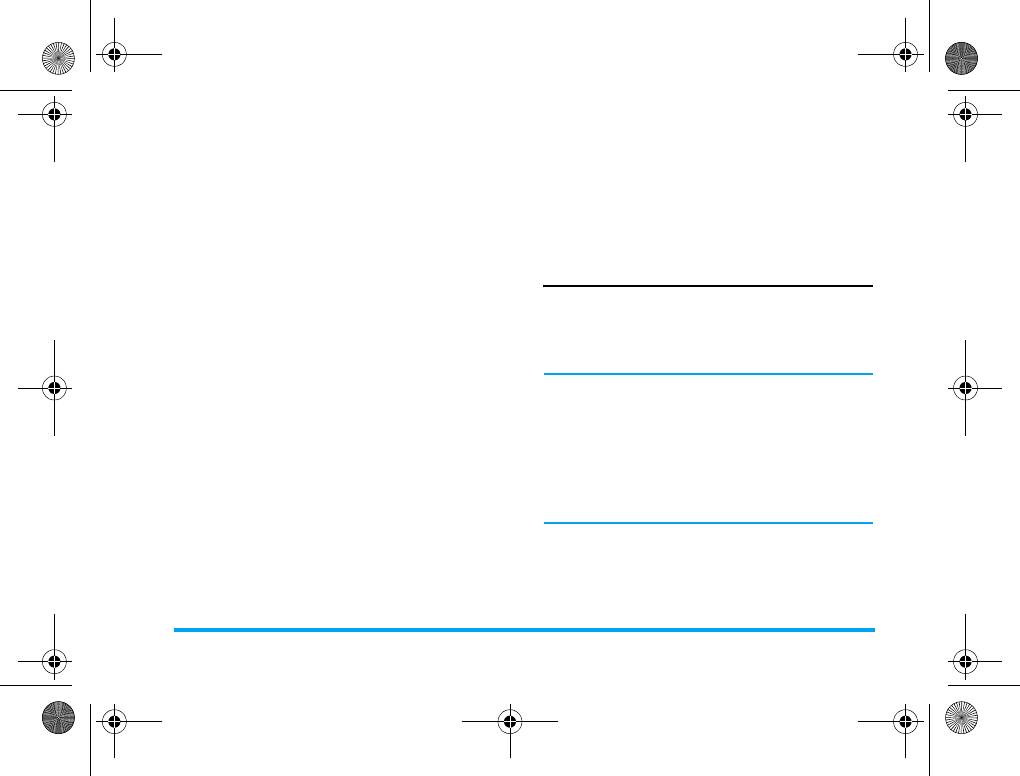
GPRS2_RU.book Page 41 Friday, March 20, 2009 9:54 AM
Настройки аудиоплеера:
•
Вкл.
: в аудиоплеере нажмите ) для
•
Список воспроизведения
: выберите для
закрытия аудиоплеера и продолжения
воспроизведения музыкальные файлы,
воспроизведения музыки в фоновом
хранимые в памяти телефона или на
режиме. Для остановки воспроизведения
карте памяти.
музыки нажмите ) еще раз и выберите
•
Список автогенерации
: Выберите
Вкл.
или
L
Да
.
Выкл.
.
Вкл.
- настройка по умолчанию.
Вкл.
: доступен параметр
Обновить список
.
FM-радио
Выкл.
: Доступны параметры "
Добавить
,
Настройка на радиостанцию
Удалить
и
Удалить все
".
Для настройки на радиостанцию всегда
* Для добавления новых музыкальных
подключайте прилагаемые наушники к
файлов с карты памяти в плейлист
телефону.
нажмите
Добавить
.
* Для удаления выбранной композиции
Предупреждение: слушайте FM-радио с
из плейлиста нажмите
Удалить
.
умеренной громкостью. Постоянное
* Для удаления всех композиций из
прослушивание при высокой громкости
плейлиста нажмите
Удалить все
.
может повредить слух. Не держите
•
Повтор
: воспроизведения текущей
мобильный телефон рядом с ухом во
композиции или всего списка.
время использования
•
Перемешать
: воспроизведение
громкоговорителя, потому что
композиций из списк а в случайном
громкость может быть очень высокой.
порядке.
•
Играть в фон.режиме
: Выберите
Вкл.
или
Выкл.
.
Мультимедиа 41
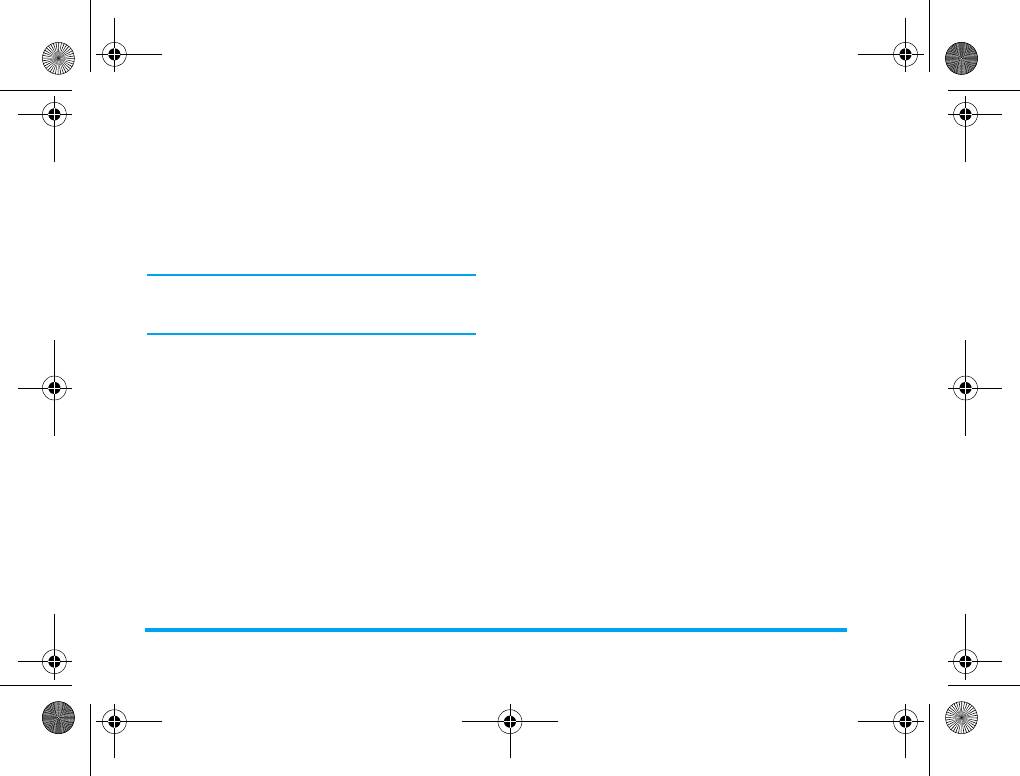
GPRS2_RU.book Page 42 Friday, March 20, 2009 9:54 AM
Автоматическая настройка
1. В FM-радиоприемнике нажмите
Опции
>
Нажмите L
Опции
>
Автопоиск
для
Список каналов
. Выберите ячейку памяти
автоматического поиска предустановленной
для сохранения пред установки и
радиостанции. До девяти радиостанций
нажмите L
Изменить
.
сохраняется в
Списке каналов
. Начинает
*
Название канала
: присвойте каналу
воспроизводиться первая
название или переименуйте его.
предустановленная радиостанция.
*
Частота
: введите нужную частоту.
Во время поиска автоматических
2. В FM-радиоприемнике нажмите
Опции
>
предустановок все кнопки становятся
Ручной ввод
. Введите нужную частоту и
недоступны, кроме R.
нажмите LOk.
Прослушивание радио
Ручная настройка
1. Нажмите , для начала или
1. Для начала поиска нажмите и
приостановления воспроизведения
удерживайте кнопку навигации </>. Для
радио.
изменения радиочастоты с шагом 0,1
МГц кратковременно нажмите </>.
2. Нажмите кнопку навигации +/- для
регулировки громкости.
2. Для сохранения частоты в памяти - от 1
до 9 - нажмите и удерживайте
3. Для выбора радиостанции
соответствующую числовую кнопку.
кратковременно нажмите
соответствующие числовые кнопки
Редактирование списка каналов
(
1-9).
Если не удается найти нужную
радиостанцию, и вы знаете частоту, можно
4. Нажмите L
Опции
>
Настройки
>
отредактировать список каналов.
Играть в фон.режиме
>
Вкл.
для
продолжения воспроизведения радио в
фоновом режиме.
42 Мультимедиа
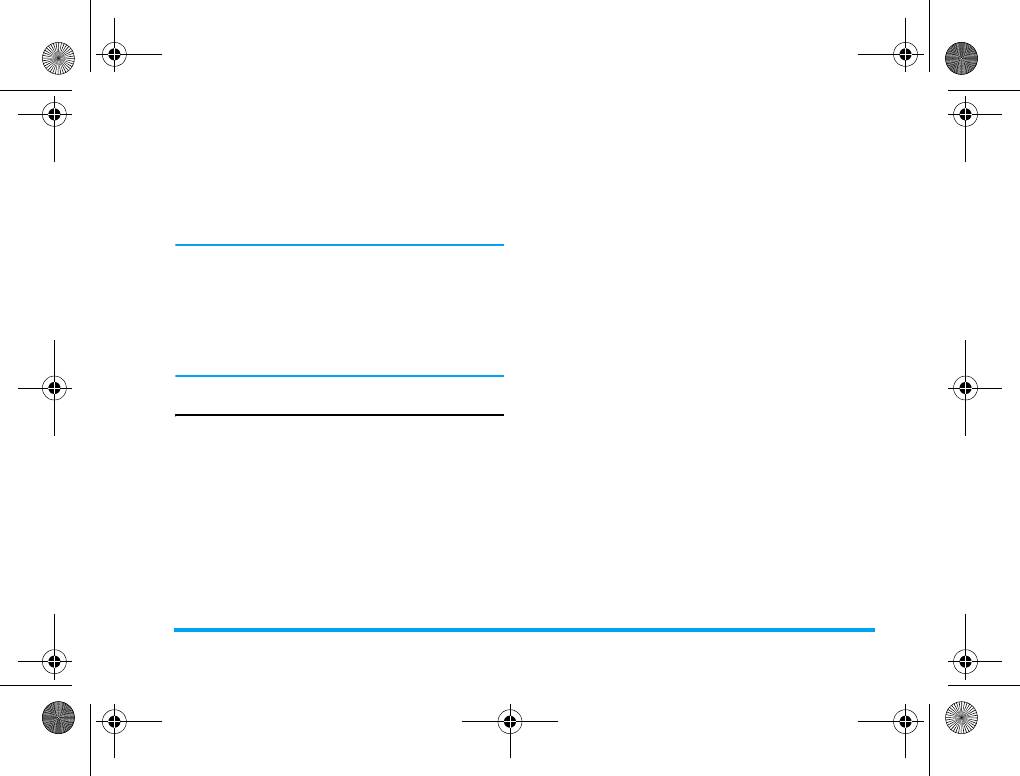
GPRS2_RU.book Page 43 Friday, March 20, 2009 9:54 AM
5. Нажмите L
Опции
>
Громкоговоритель
Изображения
: для фотографий, файлов с
>
Вкл.
для прослушивания радио через
расширением .jpg или других типов
динамики или гарнитуру.
Видео
: для файлов с видеоклипами и других
типов
6. Для остановки воспроизведения радио
Звуки
: для аудиофайлов, например, звуковых
в фоновом режиме нажмите ) и L.
записей, записей с радио, музыкальных
Воспроизведение радио
файлов, мелодий звонка и других.
приостанавливается при получении
Другие: для всех других типов файлов.
входящего вызова или сообщения;
Если необходимо, нажмите L
Опции
для
воспроизведение возобновляется
выбора параметров просмотра:
после завершения или отклонения
Сортироват ь
: демонстрация файлов в
разговора, или прекращения звучания
порядке названий, типов, времени или
сигнала о сообщении.
размера.
Управление файлами
Диспетчер файлов
Создание подпапок
Все файлы хранятся в папках в памяти
Можно создать подпапки в папках
телефона или на карте памяти.
(например,
Звук
,
Изображение
,
Видео
и
Поиск файлов
Другие) или существующей подпапке.
1. Откройте Меню > Мультимедиа >
1. Выберите папку или подпапку, в которой
Диспетчер файлов
.
хотите создать папку.
2. Нажмите
Телефон
или
Карта памяти
,
2. Нажмите L
Опции
>
Создать папку
.
если вы установили карту памяти в
3. В меню
Изменить
введите имя файла.
телефон.
Если необходимо, нажмите #
несколько раз для выбора способов
Мультимедиа 43
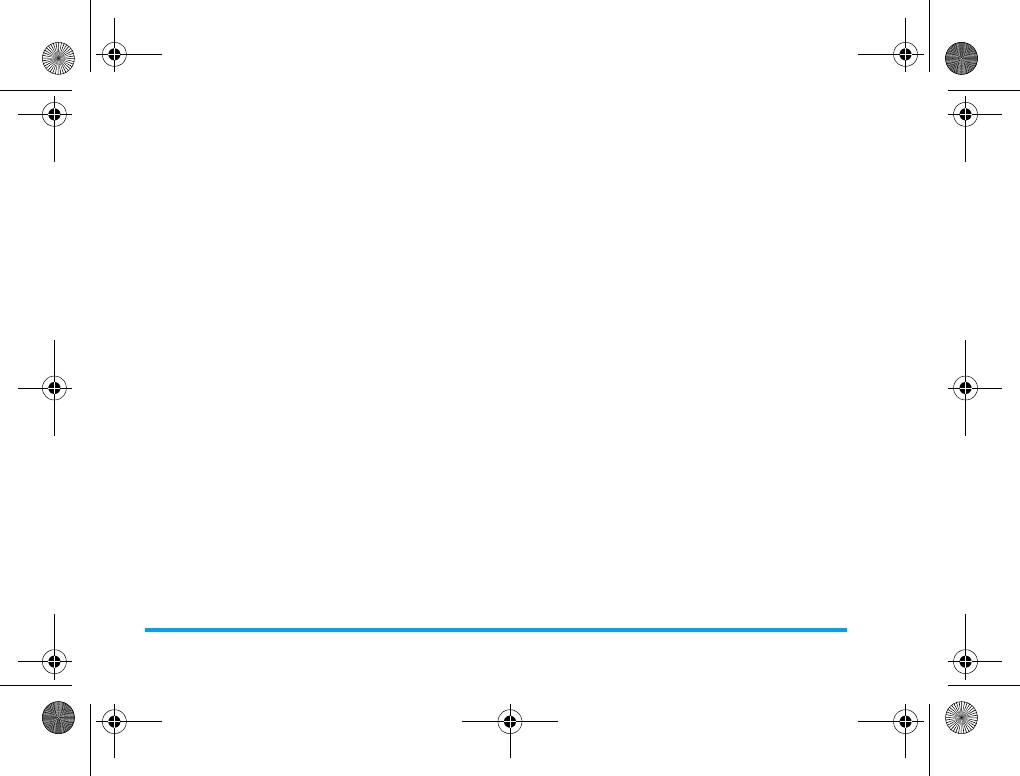
GPRS2_RU.book Page 44 Friday, March 20, 2009 9:54 AM
ввода и длительно нажмите * для
включения или выключения режима T9.
4. Нажмите L
Опции
>
Выполнено
.
Будет создана подпапка.
Управление файлами
Можно копировать и перемещать файлы
внутри папки, удалять их или
переименовывать.
1. Выберите файл в папке.
2. Нажмите L
Опции
для выбора
нужного параметра.
3. Для копирования или перемещения
файла выберите нужную подпапку.
Нажмите , для открытия подпапки в
текущей подпапке. Нажмите
L
Выполнено
для перемещения или
копирования файла в текущую
подпапку.
44 Мультимедиа
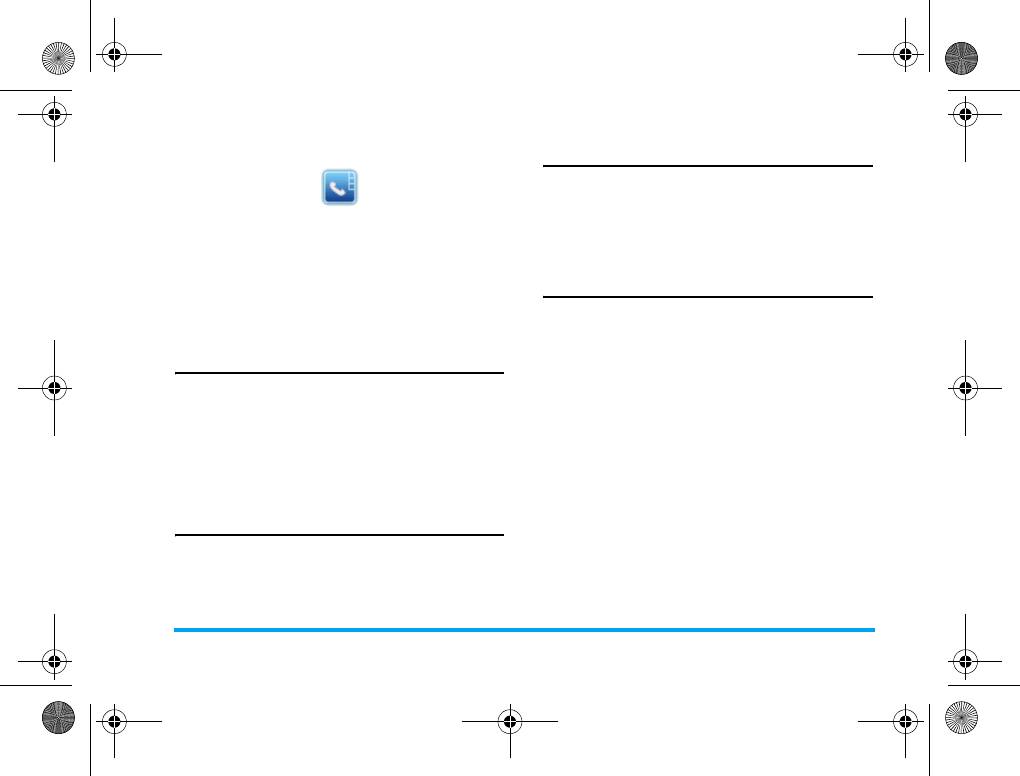
GPRS2_RU.book Page 45 Friday, March 20, 2009 9:54 AM
11. Телефонная книга
Искать запись
1. Откройте
Телефонну книгу
в главном
меню и выберите
Искать запись
.
2. Введите имя контакта, затем нажмите
Контакты сохраняются в одной из двух
L
Опции
и нажмите
L
.
доступных телефонных книг: Телефонная
книга SIM или телефона (количество
записей, которое можно сохранить, зависит
Управление контактами
от емкости карты памяти). При добавлении
Выберите имя из списка телефонных книг и
новых контактов они добавляются только в
нажмите
(
, чтобы набрать
телефонную книгу, выбранную вами.
соответствующий номер, или нажмите
L
Список телефонной книги
Опция
для получения доступа к следующим
параметрам:
В режиме ожидания нажмите
-
для доступа
к списку телефонной книги, и нажмите
Набрать Удалить
кнопку, соответствующую букве, которую
Отправит ь SMS Копировать
(с SIM-
хотите найти (например, нажмите три раза
карты в телефон или из
кнопку
8
, чтобы получить доступ к букве
телефона на SIM-
V). Первая запись, начинающаяся с этой
карту)
буквы, выбирается в списке.
Отправит ь MMS Переместить
Быстрый поиск
Смотр. Дублирова т ь
(создание
1. Выберите
Телефонная книга
в главном
одинаковой копии в том
меню и выберите
Быстрый поиск
для
же месте хранения)
доступа к списку телефонной книги.
Измен. Отправить визитку
2. Введите имя контакта.
Телефонная книга 45
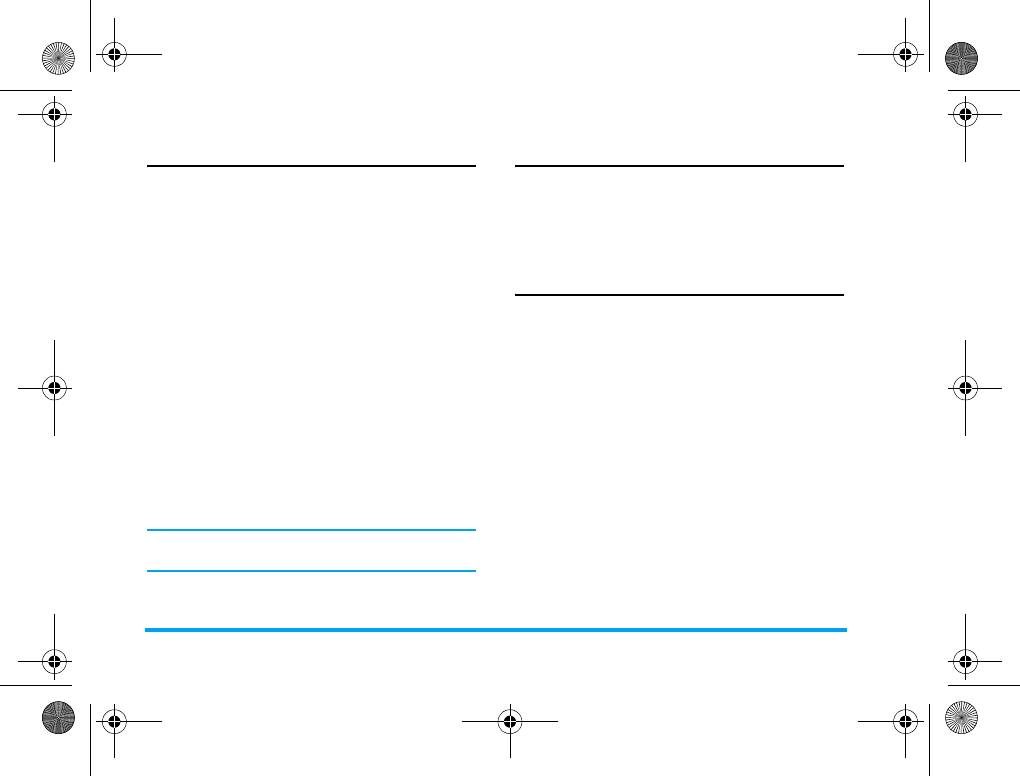
GPRS2_RU.book Page 46 Friday, March 20, 2009 9:54 AM
Добавить новую запись
Несколько операций
1. Выберите
Телефонна я книга
в главном
Нажмите кнопку
,
для выбора нужных
меню и нажмите
Добавить новую запись
.
контактов из телефонной книги, нажмите
Выберите запоминающее устройство и
L
Опции
, затем можно выбрать
Выбрать
нажмите
L
.
все
/
Полная
отмена выбора с SIM-карты
,
Выбрано копиро ва ние
,
Выбрано удал ени е
и т.д.
2. При выборе
В SIM
потре буе т ся ввести
имя и номер. После ввода имени
Абонентская группа
нажмите
L
. Зат ем вве дите номер
телефона и нажмите
L
.
Этот параметр позволяет группировать
контакты в телефонной книге, чтобы
3. При выборе
В телефон
, действия
эффективнее управлять ими.
аналогичны указанным выше. Можно
1. Выберите
Телефонная книга
в главном
ввести
Имя
,
Номер
,
Рабочий телефон
,
меню и нажмите
Абонентская группа
.
Домашний номер
и
Название компании
контакт а
. Также можно
Назначит ь
2. Выберите группу и нажмите
L
.
изображение
и
Абонентская группа
3. Выберите параметр, настройки
контакта. Нажмите
L
Опции
и
которого хотите изменить.
выберите
Готово
для подтверждения.
Можно настроить следующие параметры:
На экране телефона появится
Имя группы
Настройте имя группы.
уведомление, чтобы подтвердить
сохранение контакта.
Тип звонка
Установите мелодию для
входящих звонков от
Для ввода символов @, /, . и т.д.
контактов из группы
нажмите
1
.
абонента.
46 Телефонная книга
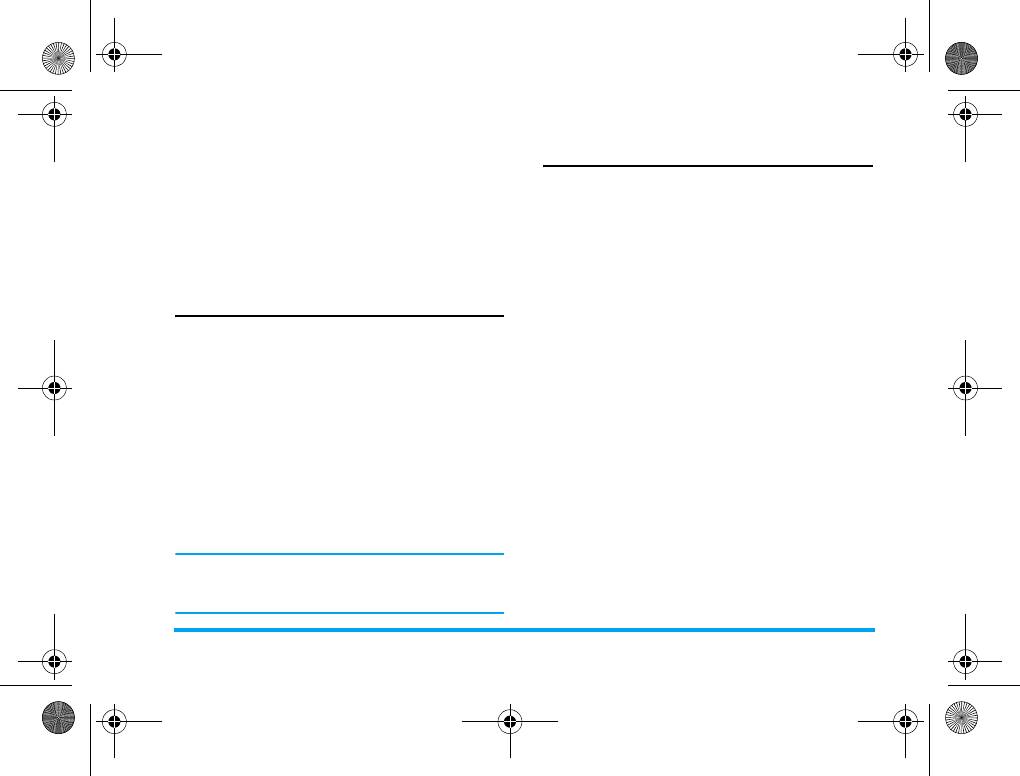
GPRS2_RU.book Page 47 Friday, March 20, 2009 9:54 AM
Изображение
Установите изображение,
Настройки
отображаемое на экране,
Состояние памяти
когда поступает звонок от
Отображает общее количество контактов в
контактов из группы
каждой телефонной книге и общую
абонента.
занимаемую память.
Список
Добавьте или удалите
Предпочтительное ЗУ
участников
участников группы.
Позволяет задать телефонную книгу по
умолчанию для сохранения контактов.
Дополнительный номер
Поля
Номер владельца
Позволяет выбрать такие элементы, как
Параметр
Номер владельца
должен
Рабочий телефон
,
Домашний номер
,
Название
содержать ваш собственный номер
компании
,
Назначить изображение
и
телефона. Если это не так, рекомендуем
Абонентская группа
, которые будут от
ввести номер вашего мобильного телефона
бражаться в "умной" телефонной книге.
и соответствующую информацию.
Фильтр списка имен
Номер службы спасения
Нажмите
Только SIM
,
Только телефон
или
Этот номер будет вызывать службы
Оба
в качестве ячейки памяти по
спасения в вашей стране. В большинстве
умолчанию.
случаев можно набрать этот номер, даже
если вы не вставили SIM-карту и не ввели
Моя визитка
Позволяет отредакти ровать или послать
PIN-код.
свои личные данные.
В зависимости от оператора
экстренный номер можно набрать,
даже не вставляя SIM-карту.
Телефонная книга 47
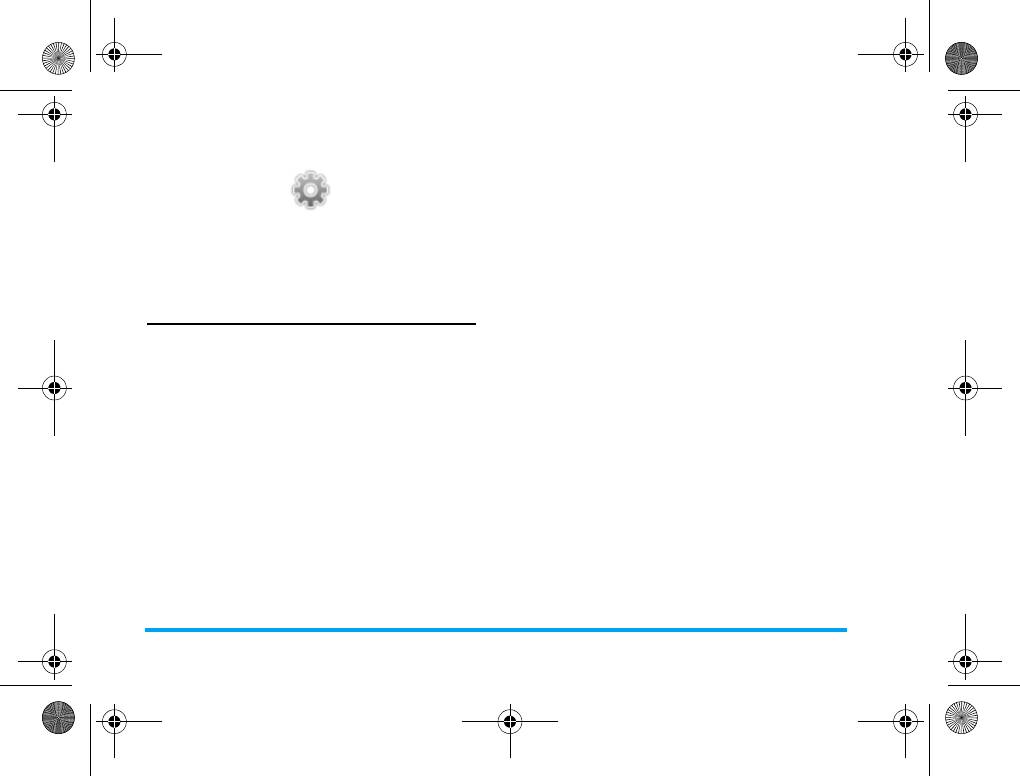
GPRS2_RU.book Page 48 Friday, March 20, 2009 9:54 AM
12. Настройки
График вкл./выкл. питания
В этом меню можно установить
автоматическое включение или
выключение телефона. Выберите пункт и
нажмите
L
для доступа к следующим
В этом меню можно изменять настройки,
параметрам:
связанные с к аждым доступным
параметром в телефоне (время и дата,
Состояние
Можно выбрать
Включить
безопасность, отклонение вызовов и т.д.).
(активировать настройку) или
Отключить
(выключить
Настройка телефона
настройку).
Время и дата
Включение/
Выберите включение или
Позволяет установить время и дату с
выключ ение
выключение питания
помощью клавиатуры или навигационных
телефона в заданное время.
кнопок. Можно задать следующее:
Время
Введите время/дату с
Установить
Выберите город, в котором вы
помощью клавиатуры и
родной город
сейчас находитесь.
навигационных кнопок.
Установить
Введите время/дату с
Язык
время/дату
помощью клави атуры и
В этом меню можно выбрать язык текста во
навигационных кнопок.
всех меню. Нажмите
+
или
-
для просмотра
Установить
Установите
Формат времени
списка языков и нажмите
L
для выбора.
формат
и
Формат даты
.
48 Настройки
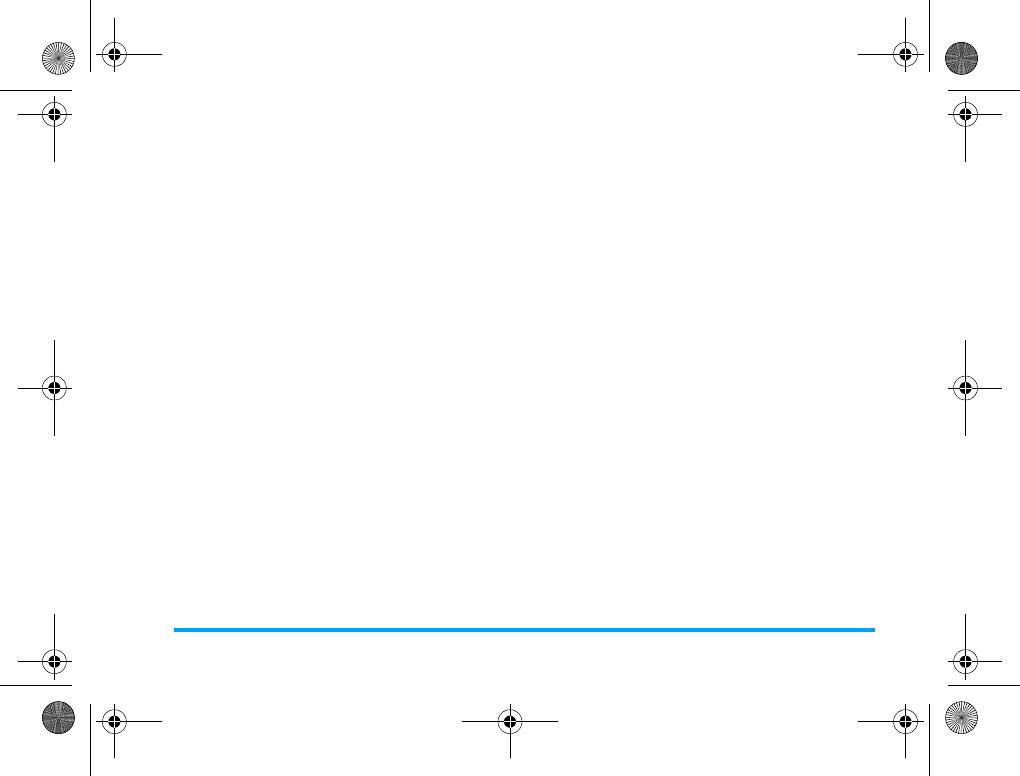
GPRS2_RU.book Page 49 Friday, March 20, 2009 9:54 AM
Настройки дисплея
Подсветка
В этом меню можно
Фоновый
Настройте фоновое
ЖКД
выбрать
Время
и
Яркость
рисунок
изображения главного
подсветки ЖКД.
экрана в режиме
Отобразить
Установите, отображать
ожидания: Нажми те
время и дату
или нет дату и время в
Система
, чтобы выбрать
режиме ожидания,
предварительно
выбрав
Вкл.
или
Выкл
.
заданное изображение,
или нажмите
Текст привет ствия
Определяемый
Выберите
Вкл.
или
Выкл.
и отредактируйте
пользователем
для
текст приветствия телефона.
выбора загруженного
Быстрый набор
изображения.
Это меню позволяет быстро набрать номер,
Экранная
Выберите
Настройки
для
сохраненный в телефонной книге. Можно
заставка
установки состояния и
настроить максимум 8 номеров для
времени ожидания
быстрого набора, так что длительное
экранной заставки.
нажатие числовой клавиши начнет набор
Войдите в раздел
Выбрать
,
номера, связанный с этой клавишей.
чтобы выбрать параметр
Необходимо установить параметры
Система
или
Определяемый
Включить бы ст рый набор
и
Настроит ь номер
.
пользователем
. Эта
Быстрые клавиши
функция действует
Это меню позволяет быстро вводить 10
аналогично функции
предварительно заданных пунктов меню.
"Фоновый рисунок".
Можно также изменять предварительно
Настройки 49
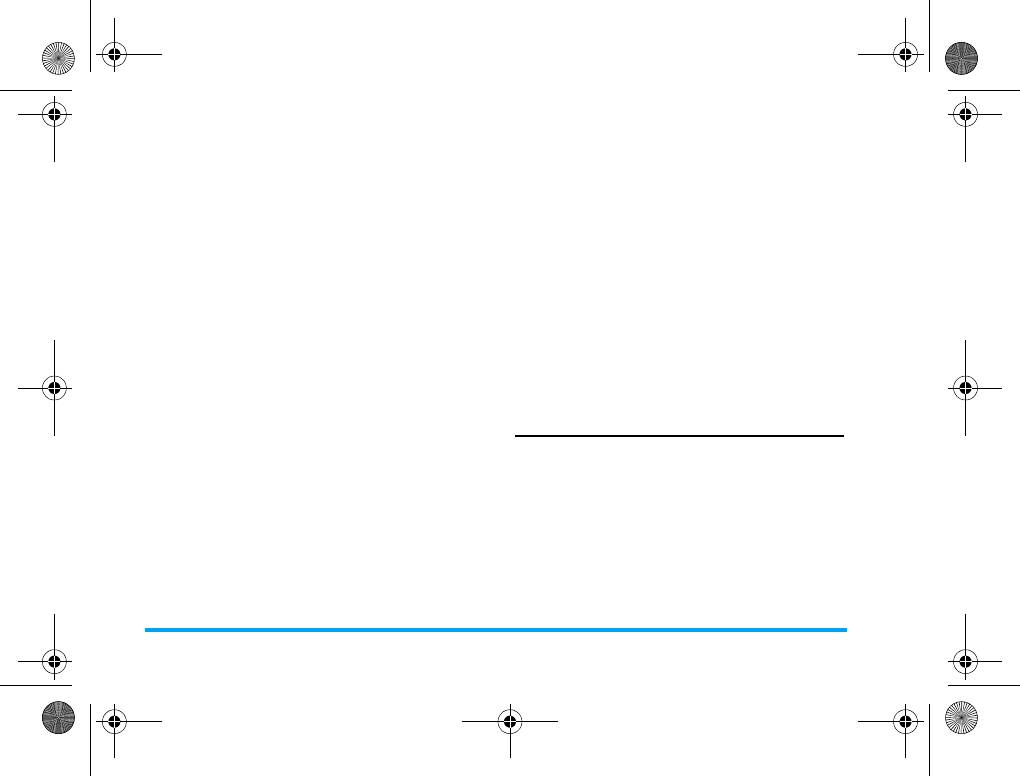
GPRS2_RU.book Page 50 Friday, March 20, 2009 9:54 AM
установленные пункты меню в соответствии
Заданные кнопки
с потребностями.
В режиме ожидания можно быстро получить
Для открытия меню быстрых клавиш
доступ к определенным предварительно
нажмите
>
в режиме ожидания. Нажмите
установленным функциям, нажав
L
Опции
для доступа к следующим
навигационные кнопки. Это меню позволяет
параметрам:
изменять предварительно установленные
Добавить
Добавить новую быструю
функции в соответствии с потребностями.
клавишу.
Автоблокировка клавиатуры
Редактир оват ь
Редактировать
Это меню позволяет автоматически
имеющуюся быструю
блокировать клавиатуру. По умолчанию
клавишу.
задано
Выкл.
Выберите интервал времени, по истечении
Удалить
Удалить имеющуюся
которого клавиатура будет заблокирована ,
быструю клавишу.
и нажмите
L
для подтверждения.
Удалить все
Удалить все быстрые
клавиши.
Настройка звонков
Отключить
Отключить быструю
Идентификатор вызывающ.
клавишу. Чтобы включить
В зависимости от сети можно выбрать
быструю клавишу, можно
Установлено сетью
,
Скрыть идентификатор
нажать второй раз этот
или
Показывать идентификатор
, чтобы
параметр.
показать свои личные данные абоненту или
Изменить
Изменить порядок быстрых
скрыть их.
порядок
клавиш. Например, можно
сделать первую быструю
клавишу третьей в списке.
50 Настройки
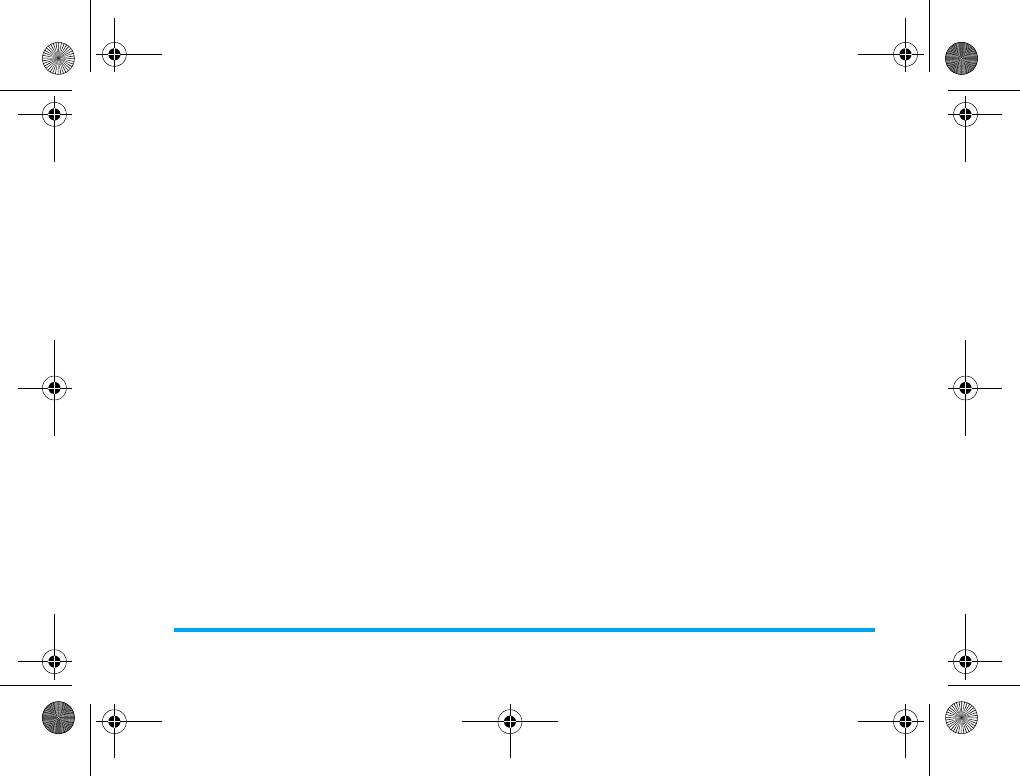
GPRS2_RU.book Page 51 Friday, March 20, 2009 9:54 AM
Ожидание вызова
Перенаправлять
Перенаправлять все
Этот параметр позволяет
Включить
или
все голосовые
входящие вызовы.
Выключить
ожидание вызова. При
вызовы
Если вы выбрали этот
включении этого параметра вы услышите
параметр, вы не
звуковой сигнал, если кто-то пытается
будете принимать
позвонить вам, когда вы уже
звонки, пока не
разговариваете. Если этот параметр
выключите его.
выключен, телефон не бу дет издавать
Перенаправлять,
Перенаправлять, если
сигнал, и вызывающий абонент услышит
если недоступен
телефон выключен
сигнал "занято". Если вы включили
или находится вне
параметр
Перенаправлять, если занято
,
зоны действия сети.
вызов перенаправляется в другой телефон.
Перенаправлять,
Перенаправлять, если
Выберите
Запросить состо яние
для
если нет ответа
вы не отвечаете на
проверки состояния параметра ожидания
звонок.
вызова.
Перенаправлять,
Перенаправлять во
Перенаправление вызова
если занято
время разговора с
Для переадресации входящих вызовов в
другим абонентом.
почтовый ящик голосовой почты или на
другой номер (независимо от того, включен
Перенаправлять
Перенаправление
этот номер в телефонную книгу или нет).
все вызовы данных
всех вызовов данных.
Отменить
Отмена всех
перенаправлени е
параметров
всех вызовов
перенаправления
вызовов.
Настройки 51
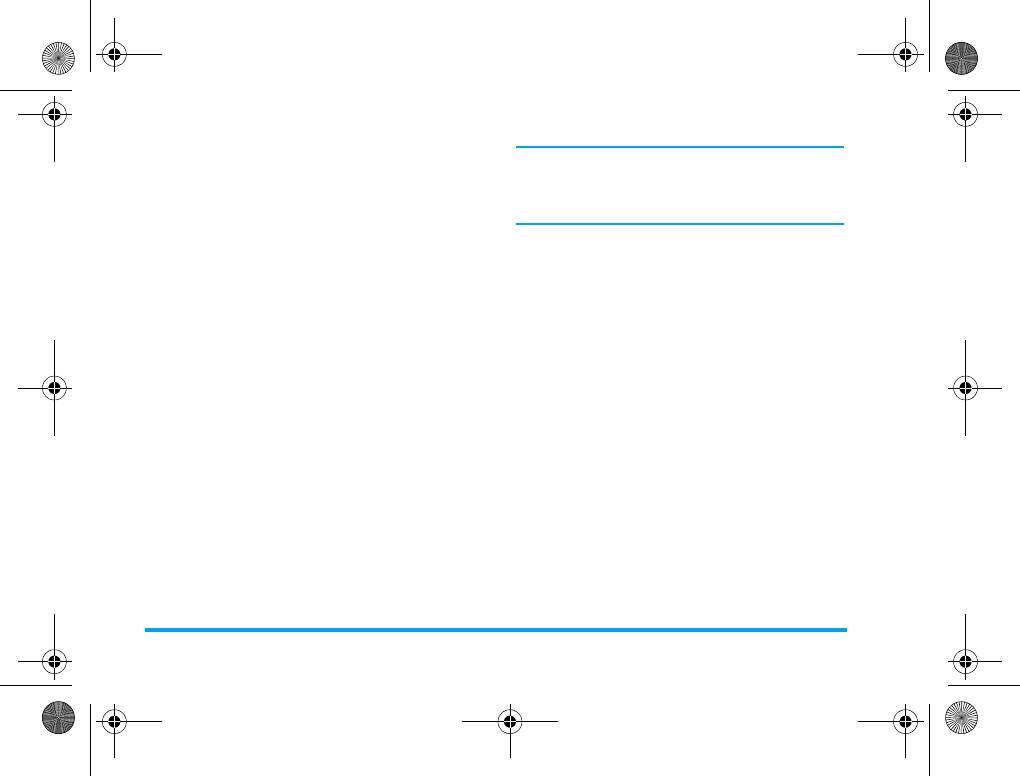
GPRS2_RU.book Page 52 Friday, March 20, 2009 9:54 AM
Выберите
Включить
и введите номер для
Эта функция зависит от сети и
переадресации вызовов. Выберите
требует отдельног о пароля запрета
Запросить состояние
для проверки
вызовов, предоставленного вашим
состояния соответствующих па раметров
провайдером.
перенаправления вызовов.
Прежде чем переадресовывать вызовы в
Напоминание о звонке
свой ящик голосовой почты, надо ввести его
Это меню позволяет задать, будет ли
номер. Эта функция зависит от тарифного
телефон издавать тональный сигнал по
плана.
истечении определенной длительности
вызова, или нет. Можно выбрать
Выкл.
(не
Запрет вызова
Позволяет ограничить использование
издавать тональный сигнал),
Однократный
телефона отдельными вызовами. Может
(выберите значение для длительности от 1
применяться к параметрам
Исходящие
до 3 000 секунд, по истечении которого
вызовы
(
Все вызовы
,
Международные вызовы
телефон издаст тональный сигнал) или
или Международные вызовы, кроме
Повторяющийся
(выберите значение от 30
вызовов в домашнюю сеть) и/или к
до 60 секунд в качестве промежутка между
Входящие вызовы
(
Все вызовы
или
В
повторами тонального сигнала. Телефон
роуминге
). В обоих случаях параметр
будет издавать тональный сигнал с этой
Отменить все
применяется сразу ко всем
периодичностью в течение всего вызова).
вызовам.
Изменить пароль запрета
Отображение времени звонка
позволяет сменить пароль запрета
Это меню позволяет установить,
вызовов.
Запросить состояние
позволяет
показывать ли длительность вызова во
проверить, запрещен определенный тип
время разговора, или нет.
вызовов или нет.
52 Настройки
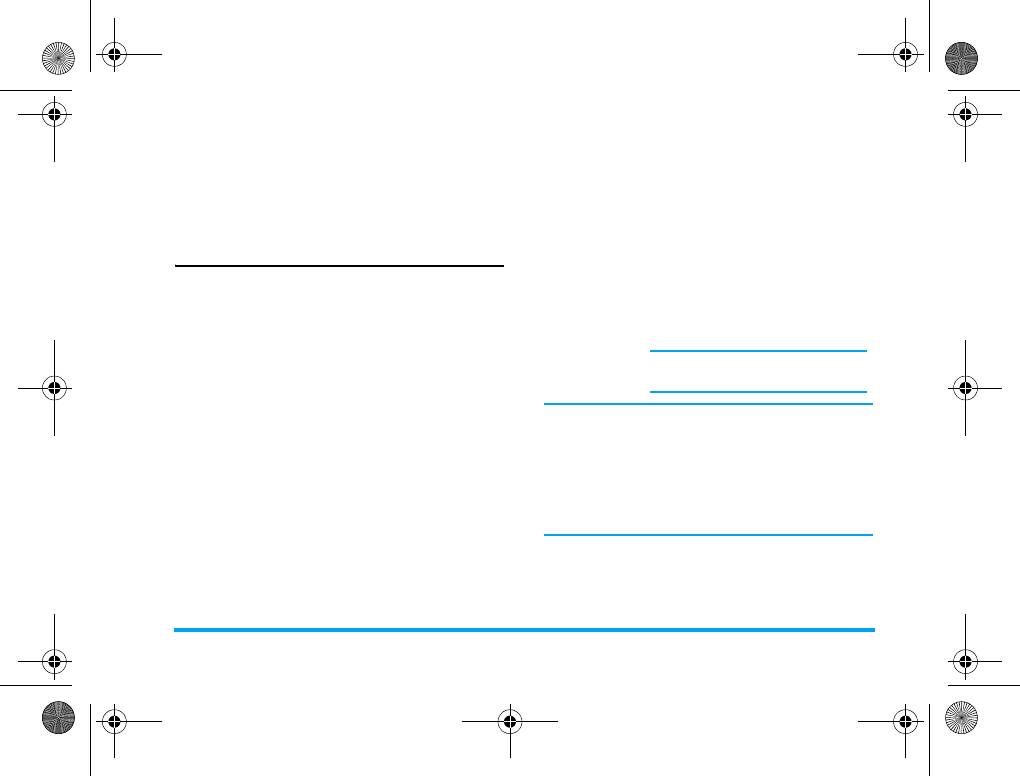
GPRS2_RU.book Page 53 Friday, March 20, 2009 9:54 AM
Автодозвон
Режим
Автоматически
: телефон
Если набранный номер не отвечает,
выбора
автоматически выбирает
телефон будет периодически повторно
доступную сеть и
набирать его. Нажмите
)
или
R
для
регистрируется в ней.
отмены автодозвона.
Ручной
:
предоставляет
список доступных сетей в
Настройка сети
данной области. Выберите
Выбор сети
сеть, в которой вы хотите
В этом меню можно выбрать
зарегистрироваться, и
обслуживающую сеть
нажмите
L
для
Новый поиск
Выберите доступную сеть.
подтверждения.
Выбрать
Выбор предпочтительной
Рекомендуется выбрать
сеть
сети для текущего
Автоматически
.
использования.
Можно выбрать другую сеть помимо
вашей домашней, только если между
этими сетями заключено действу ющее
соглашение о роуминг е. Если вы
изменяете сеть, могут возникнуть
определенные трудности во время
эксплуатации телефона.
Настройки 53
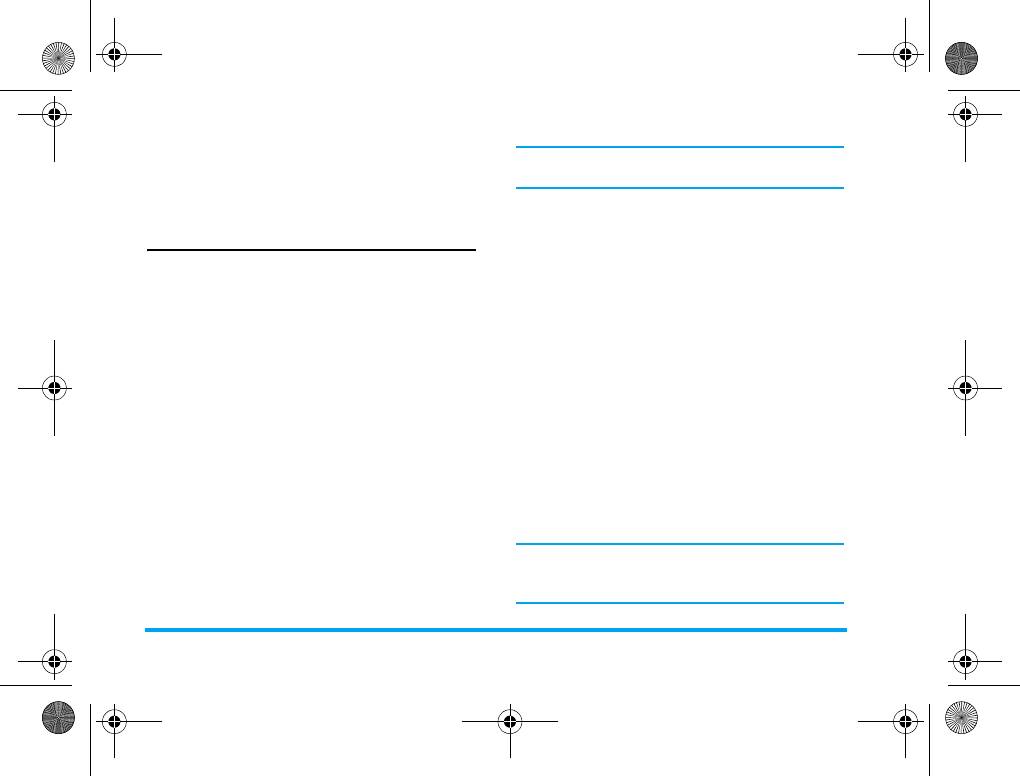
GPRS2_RU.book Page 54 Friday, March 20, 2009 9:54 AM
GPRS-соединение
Код блокировки телефона по умолчанию
В этом меню можно установить режим
- 0000.
GPRS-соединения. Можно выбрать
Всегда
или
При необходим ост и
.
Фиксированный набор
В этом меню ограничивать свои исходящие
Настройки безопасности
вызовы. Необходимо ввести код PIN2,
которые должен предоставляться/
Блокировка SIM-карты
поддерживаться оператором.
В этом меню можно установить или снять PIN-
код:
Вкл.
или
Выкл
. По умолчанию задано
Режим
Доступны два режима:
Вкл.
Выкл.
Если выбрано
Вкл.
, необходимо вводить
(набираются только
PIN-код при включении телефона. При вводе
номера, сохраненные в
неправильного PIN-кода большинство
"Спи ске фиксированного
функций телефона будут недоступны.
набора") и
Выкл.
(можно
Нажмите
L
для включения. Прежде чем
набрать любой номер).
пользоваться этой функцией, убедитесь, что
Список
Показывает список
введен правильный PIN-код.
фиксированного
фиксированного набора.
Блокировка телефона
набора
Нажмите
L
Добавить
,
Это меню позволяет задать пароль для
введите имя и номер
телефона. По умолчанию задано
Выкл.
После
телефона, затем нажмите
установки режима "Блокировка телефона"
L
, вве дит е код PIN2 и
при каждом включении телефона
нажмите
L
.
необходимо вводить пароль.
Не все SIM-карты поддержив ают код
Введите пароль и нажмите
L
. Если для
PIN2. Если в вашей SIM-карте его нет,
режима "Блокировка телефона" в данный
этот параметр недоступен.
момент задано
Выкл.
, состояние будет
изменено на
Вкл.
и наоборот.
54 Настройки
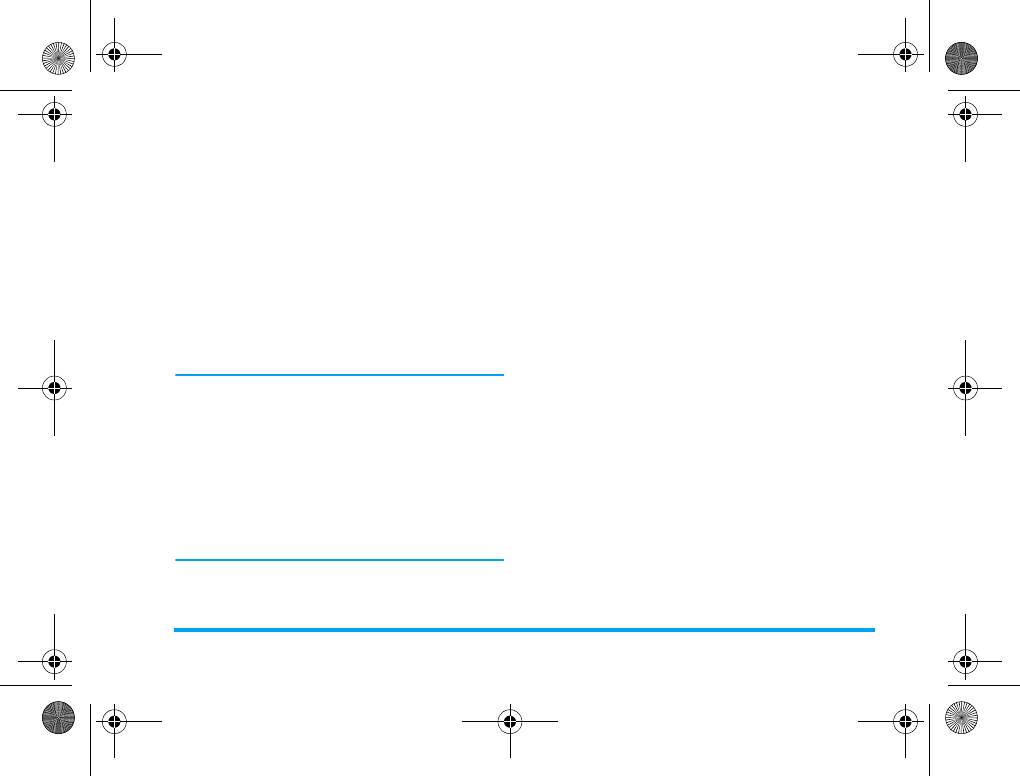
GPRS2_RU.book Page 55 Friday, March 20, 2009 9:54 AM
Запрещенный набор
PIN2-код
В этом меню ограничить исходящие вызовы
Он используется для доступа к
различного типа. Эту функцию можно
определенным функциям сети, таким как
включить или выключить, если ваша SIM-
тарификация или фиксированный набор и т.д.
карта поддерживает ее.
Если три раза подряд ввести неправильный
PIN2-код, то PIN2-коды SIM-карты
Сменить пароль
блокируется Чтобы разблокиро вать PIN2-код,
В этом меню можно изменить
PIN-код
,
PIN2-
необходимо получить код PUK2 у оператора.
код
и
Пароль блокировки телефона
.
Если вы ввели неправильный PUK2-код три
PIN-код
раза подряд, SIM-карта блокируется
Поставляется вместе с SIM-картой.
навсегда. В этом случае обратитесь к
Стандартный PIN-код предоставляется
оператору или прода вцу.
вашим оператором.
Пароль блокировки телефона
Если вы ввели неправильный PIN-код
Он защищает ваш телефон от
три раза подряд, PIN-код SIM-карты
несанкционированного использования
автоматически бл окируется, и
другими лицами. Чтобы защитить свои
телефон запросит вв од PUK-кода для
данные, надо ввести пароль блокировки
разбл окировки. Код PUK можно полу чить
телефона, прежде чем восстанавливать
у оператора. Если вы ввели
стандартные настройки. Пароль блокировки
неправильный PUK-код три раза подряд,
телефона по умолчанию - 0000.
SIM-карта блокир у етс я навсегда. В этом
случае обратитесь к оператору или
продавцу.
Настройки 55
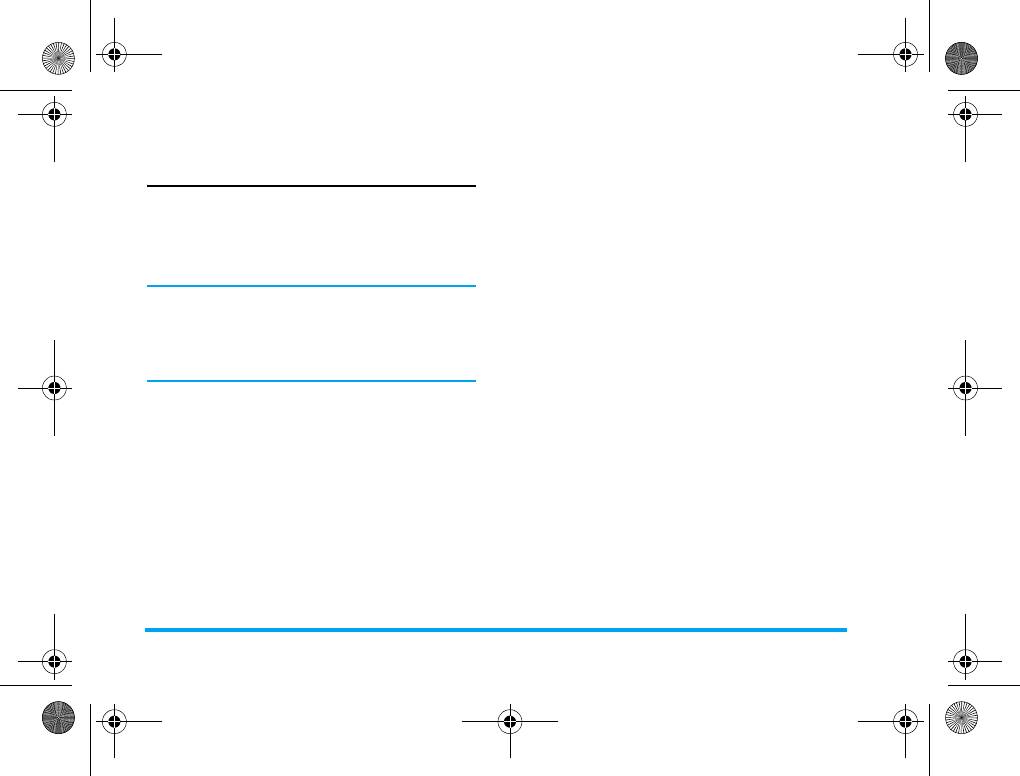
GPRS2_RU.book Page 56 Friday, March 20, 2009 9:54 AM
Восстановить стандартные
настройки
В этом меню можно восстановить
некоторые стандартные настройки
телефона.
Введите пароль блокировки телефона и
нажмите
L
для подтверждения.
После ввода правильного пароля (такого
же, как "Пароль блокировки телефона",
зна ч ение по умолчанию - 0000), в вашем
телефоне восстановятся зав о дс кие
настройки.
56 Настройки



